Page 1
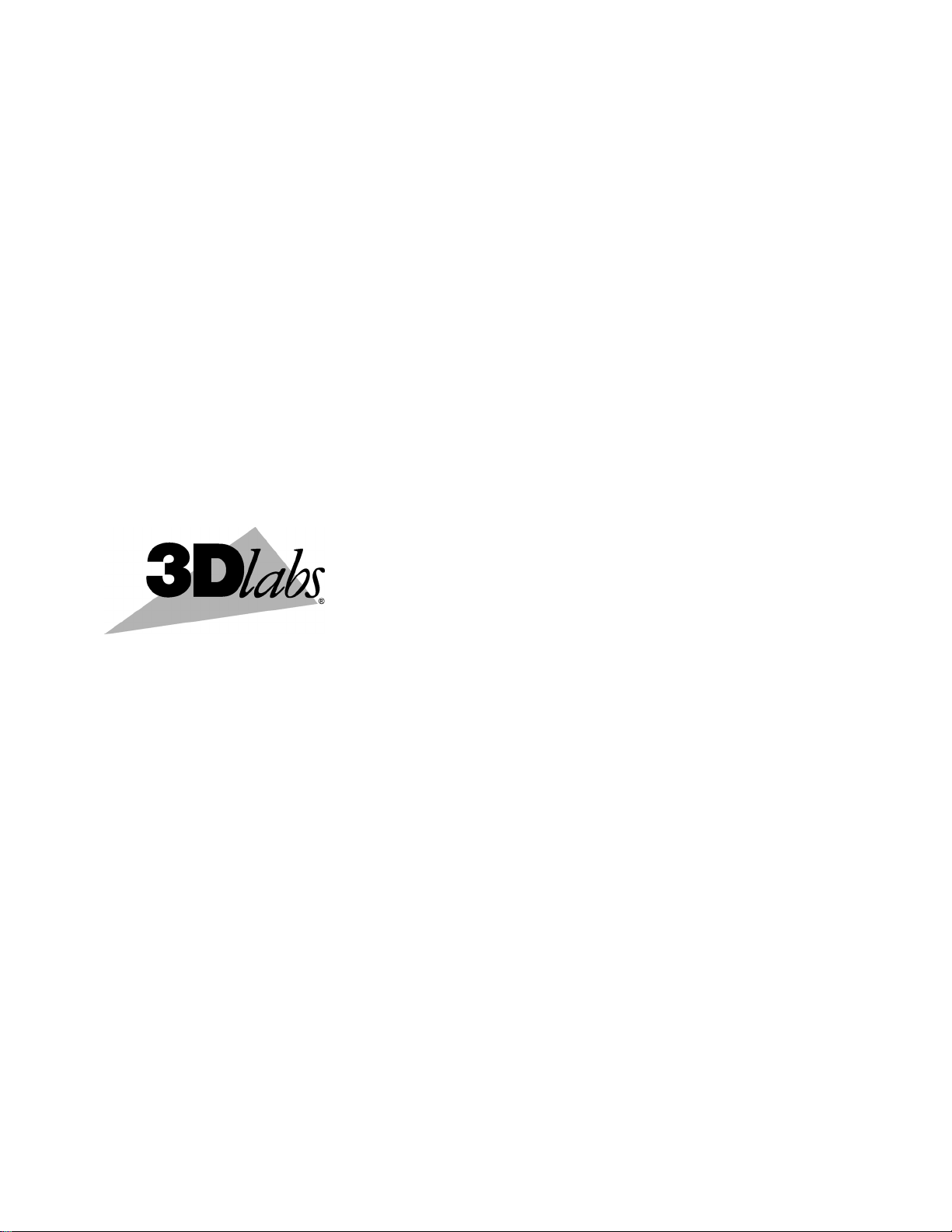
3Dlabs, Inc.
Wildcat III 6210 和
Wildcat III 6110
图形加速卡
用户指南
3Dlabs®, Inc.
480 Potrero Avenue
Sunnyvale, CA 94086
408 - 530 - 4700
www.3dlabs.com
Page 2
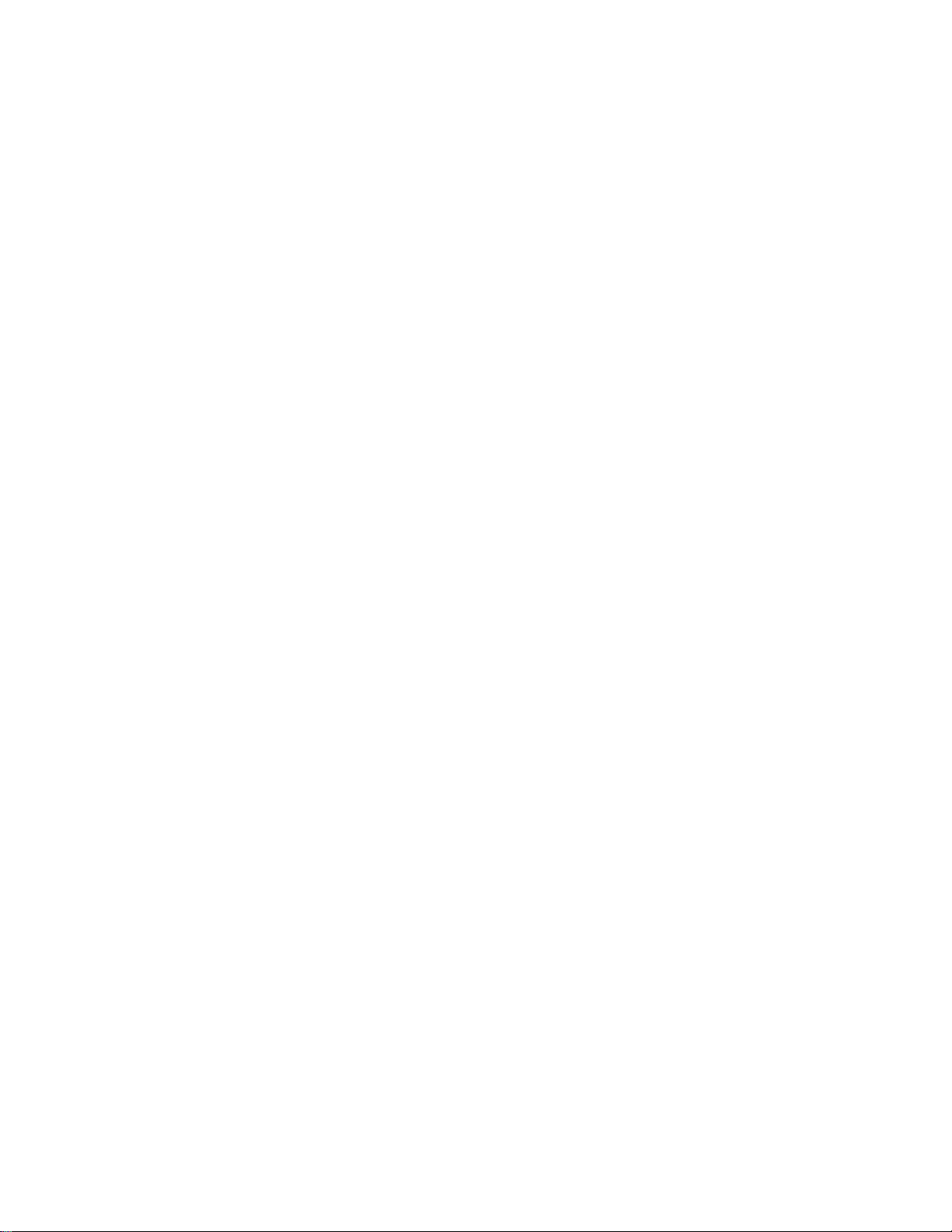
版权所有 2002 3Dlabs, Inc.
3Dlabs 是注册商标,Wildcat、SuperScene、ParaScale 和 DirectBurst 是 3Dlabs, Inc. 或 3Dlabs Inc.
Ltd.的商标。Pentium 是 Intel 的注册商标。OpenGL 是 Silicon Graphics, Inc. 的注册商标。Soft
Engine 是 Vibrant Graphics, Inc.的商标。AutoCAD 是 AutoDesk Inc. 的注册商标。Microsoft、
Windows NT、Windows 2000 和 Windows XP 是 Microsoft Corporation 的注册商标。Athlon 和
3DNow! 是 AMD 的注册商标。所有其它商标和注册商标分别是其持有者的财产。
注意:如果未经 3Dlabs, Inc. 明确许可即对 3Dlabs 图形加速卡进行更改或修改,则会使用户担保
失效。
FCC 声明:本设备经测试证实,符合 FCC 规定第 15 部分对 B 类数字设备的限制。这些限制的目
的是为在住宅区安装所造成的有害干扰提供适当的保护。本设备产生、使用并能辐射无线电频率
能量。如果未按照安装指南安装和使用产品,则可能对无线电通讯造成有害干扰;但是,不保证
所安装的特定设备不会产生干扰。当本设备给无线电或电视接收造成有害干扰时(这可以通过关
闭和打开本设备来判断),用户最好采用下列的一种或多种手段来纠正干扰:
1. 重新定向或重新定位接收天线。
2. 增加本设备和接收器之间的距离。
3. 将本设备连接到一个与接收器位于不同电路的插座上。
4. 向 3Dlabs 或有经验的无线电/电视技术人员咨询,以寻求帮助。
要符合 FCC 规定,必须使用屏蔽电缆来连接其它设备。本设备符合 FCC 规定第 15 部分的要求。
操作时应遵守以下两项条件:1) 本设备不得造成有害干扰;2) 本设备必须接受所接收的任何干扰
(包括可能导致意外操作的干扰)。
本 B 类数字器械符合“Canadian Interference-Causing Equipment Regulations”的所有要求。Cet
appareil numérique de la classe B respecte toutes les exigences du Règlement sur le material brouilleur du
Canada.
3Dlabs, Inc. 不表示以本出版物所述的方式使用其产品将不会侵犯现有或将来的专利权。本出版物
中包含的说明也不隐含地授予根据说明制作、使用或销售设备或软件的许可。
规格如有更改,恕不另行通知。
P/N 61-000057
3Dlabs 图形加速卡用户指南
ii
Page 3
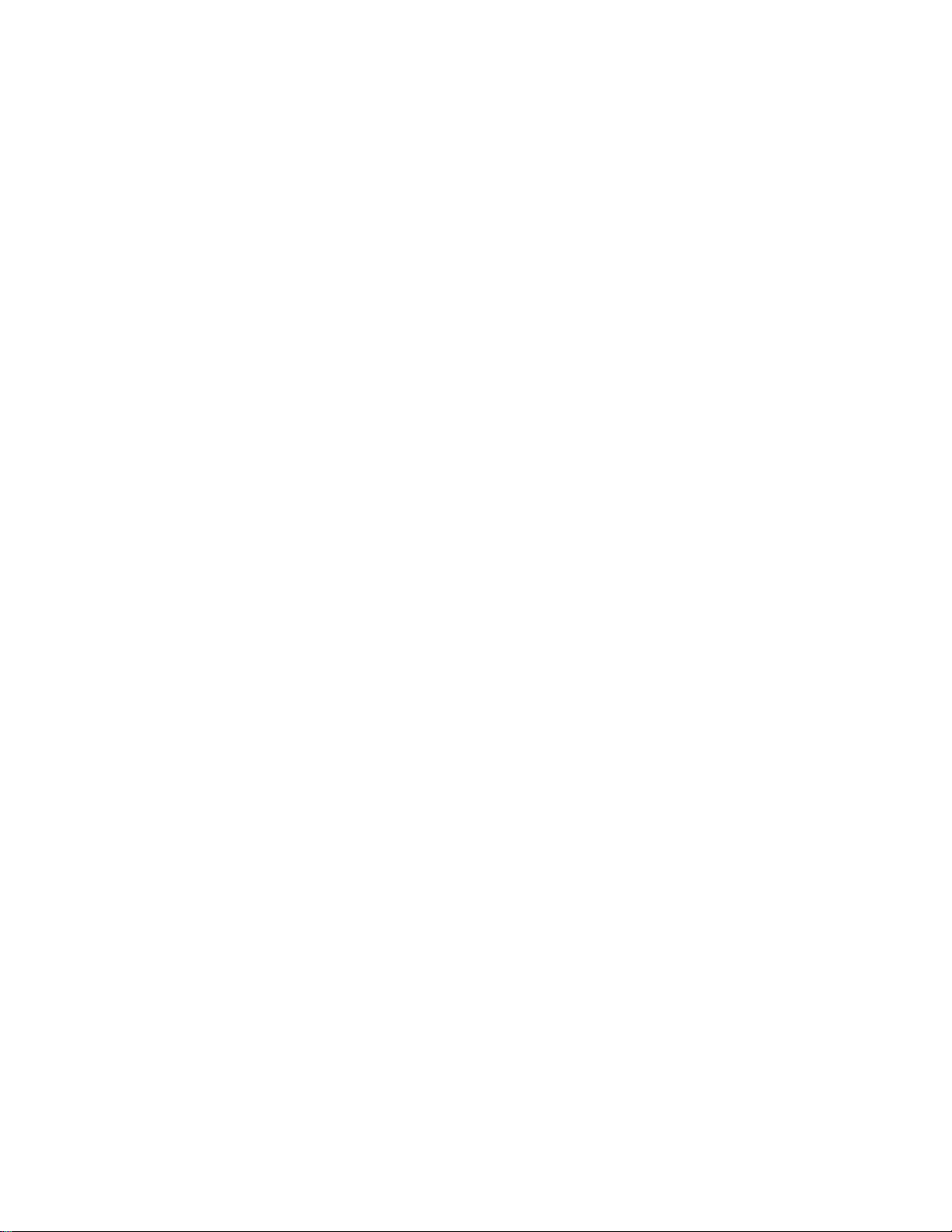
第一章:简介..................................................................................................................... 1
欢迎使用 3Dlabs 产品!................................................................................................ 2
系统要求.........................................................................................................................2
功件................................................................................................................................. 3
第二章:安装..................................................................................................................... 7
准备安装......................................................................................................................... 8
开始安装之前 ...........................................................................................................................................8
安装 Wildcat III 6210 或 Wildcat III 6110 图形加速卡........................................................................... 8
如果您是在升级系统中的图形卡.......................................................................................................... 11
连接监视器................................................................................................................... 11
连接 DVI 监视器 ....................................................................................................................................12
连接 VGA 监视器................................................................................................................................... 13
连接立体设备............................................................................................................... 14
安装驱动程序软件....................................................................................................... 14
确保计算机准备就绪..............................................................................................................................14
在 Windows NT 下删除现有驱动程序 .................................................................................................. 15
在 Windows 2000 下删除现有驱动程序................................................................................................15
在 Windows XP 下删除现有驱动程序 .................................................................................................. 15
安装 Wildcat III 6210 或 Wildcat III 6110 驱动程序............................................................................. 16
用于 AutoDesk 应用程序的 Heidi 驱动程序 .............................................................. 16
目录
验证默认视频显示驱动程序 ....................................................................................... 17
在 Windows NT 下验证..........................................................................................................................17
在 Windows 2000 下验证 .......................................................................................................................17
在 Windows XP 下验证 .......................................................................................................................... 17
验证系统启动版本....................................................................................................... 17
在 Windows NT 下验证..........................................................................................................................17
在 Windows 2000 下验证 .......................................................................................................................18
在 Windows XP 下验证 .......................................................................................................................... 18
注册 3Dlabs 图形加速卡.............................................................................................. 18
第三章:软件配置........................................................................................................... 20
3Dlabs Wildcat III 6210 或 Wildcat III 6110 驱动程序 .............................................. 21
配置视频显示............................................................................................................... 21
使用“Wildcat 配置”选项卡................................................................................................................21
使用“Wildcat 监视器”选项卡 ............................................................................................................23
3Dlabs 图形加速卡用户指南
iii
Page 4
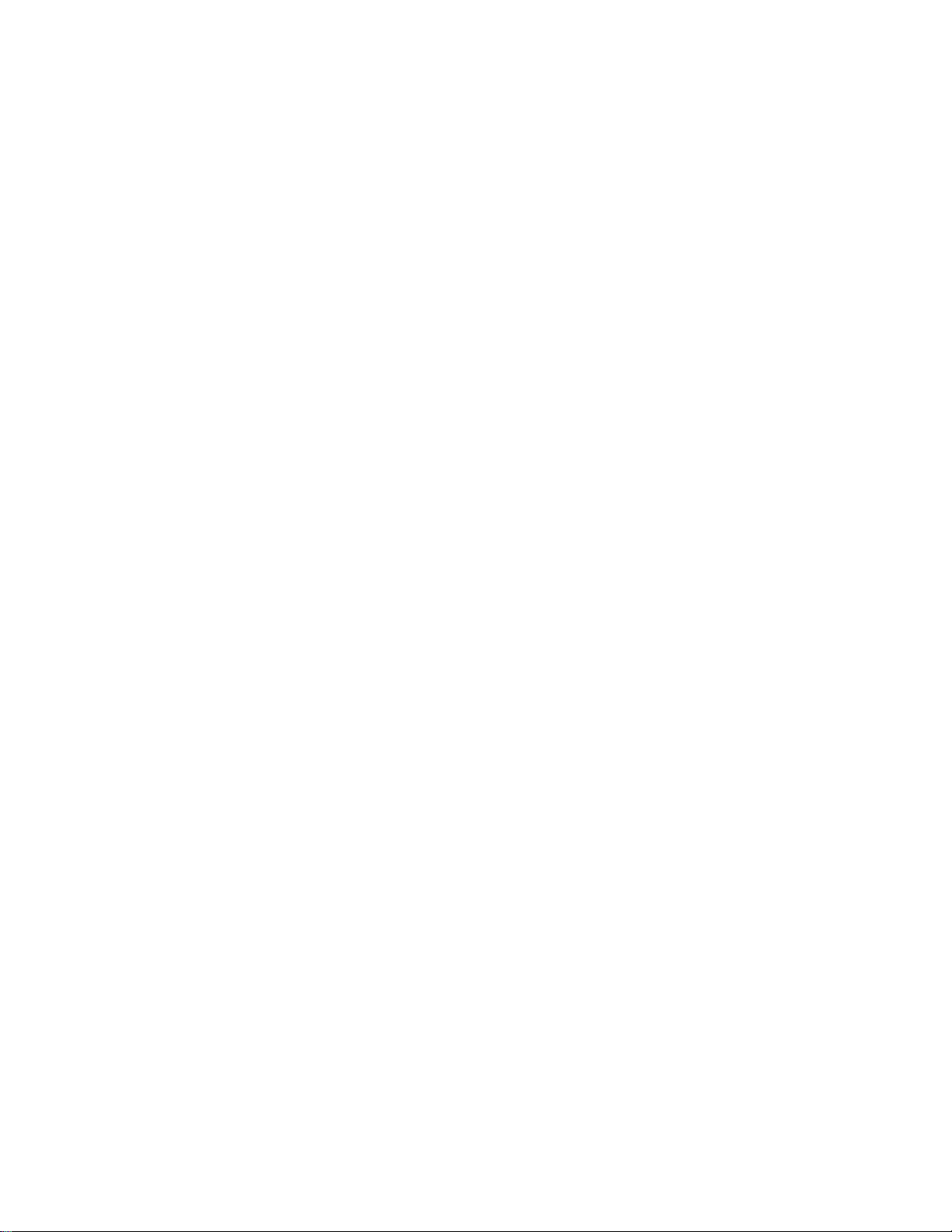
启用立体显示 .........................................................................................................................................25
在 Wildcat III 6210 上启用多重视图和同步锁帧 ...................................................... 25
启用多重视图功能 ................................................................................................................................. 25
确认已检测到多重视图电缆.................................................................................................................. 26
启用同步锁帧功能 ................................................................................................................................. 26
配置双监视器............................................................................................................... 26
启用双监视器功能 ................................................................................................................................. 27
调整任一监视器的颜色或分辨率.......................................................................................................... 28
优化 Wildcat 驱动程序 ................................................................................................ 28
启用特定应用程序的优化配置.............................................................................................................. 28
启用 Direct3D 优化配置......................................................................................................................... 28
创建自定义优化配置 ................................................................................................... 29
第四章:疑难解答........................................................................................................... 30
疑难解答....................................................................................................................... 31
监视器和显示分辨率 ................................................................................................... 31
诊断............................................................................................................................... 31
获得可用的视频分辨率 ............................................................................................... 32
使用 Windows NT 中的“上次已知正常”选项 .................................................................................. 32
启动进入安全模式 ................................................................................................................................. 32
确定有缺陷的设备 ................................................................................................................................. 32
重新安装视频驱动程序 ............................................................................................... 33
在 Windows NT 下删除现有驱动程序 .................................................................................................. 33
在 Windows 2000 下删除现有驱动程序................................................................................................33
在 Windows XP 下删除现有驱动程序 .................................................................................................. 33
重新安装视频驱动程序..........................................................................................................................34
在线信息....................................................................................................................... 34
附录 A:规格................................................................................................................... 35
A 规格........................................................................................................................... 36
附录 B:软件许可 ........................................................................................................... 39
软件许可协议............................................................................................................... 40
有限担保....................................................................................................................... 41
附录 C:规章声明 ........................................................................................................... 42
附录 D:术语和定义 ....................................................................................................... 47
术语和定义................................................................................................................... 48
3Dlabs 图形加速卡用户指南
iv
Page 5
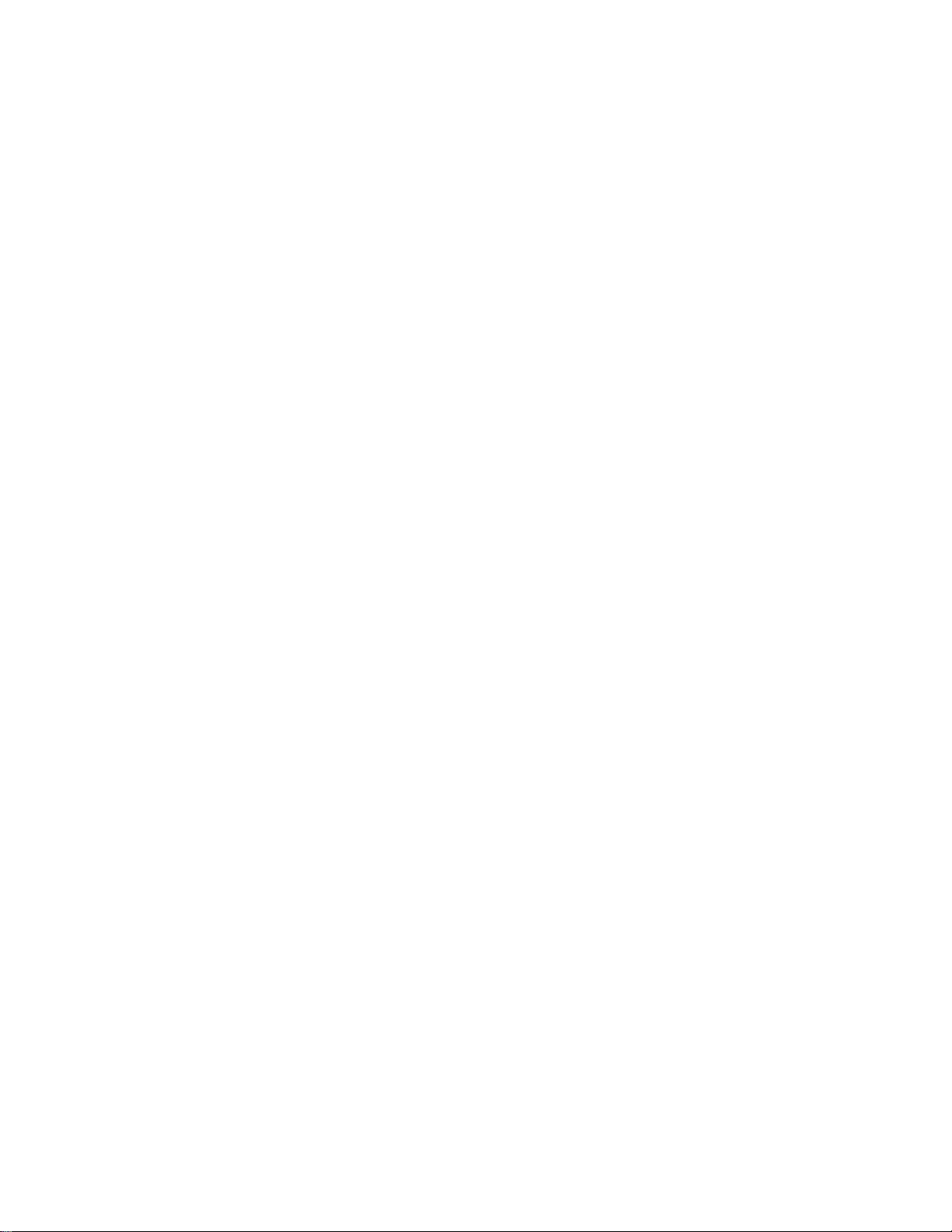
索引 .................................................................................................................................. 53
3Dlabs 图形加速卡用户指南
v
Page 6
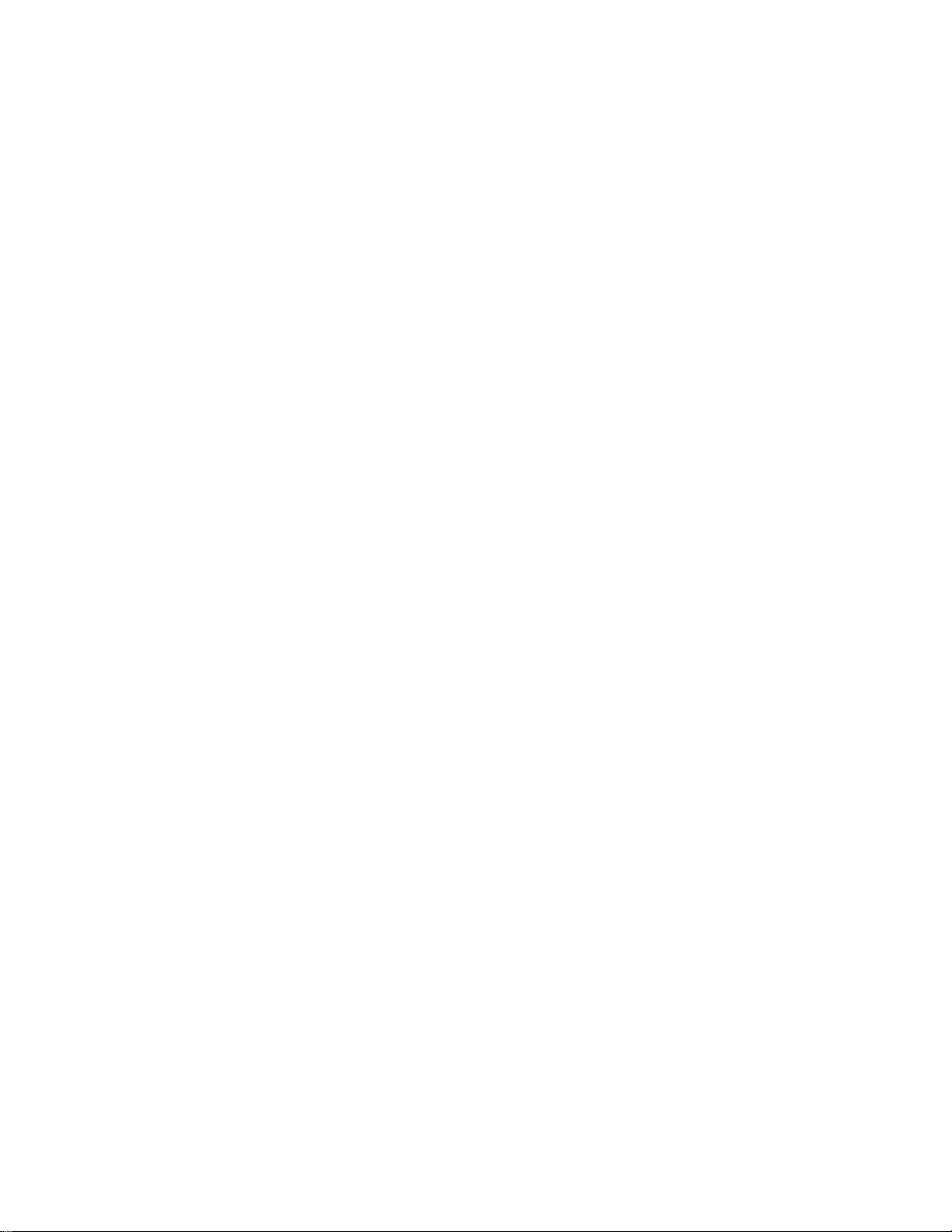
3Dlabs 图形加速卡用户指南
vi
Page 7

第一章:简介
3Dlabs 图形加速卡用户指南
Page 8
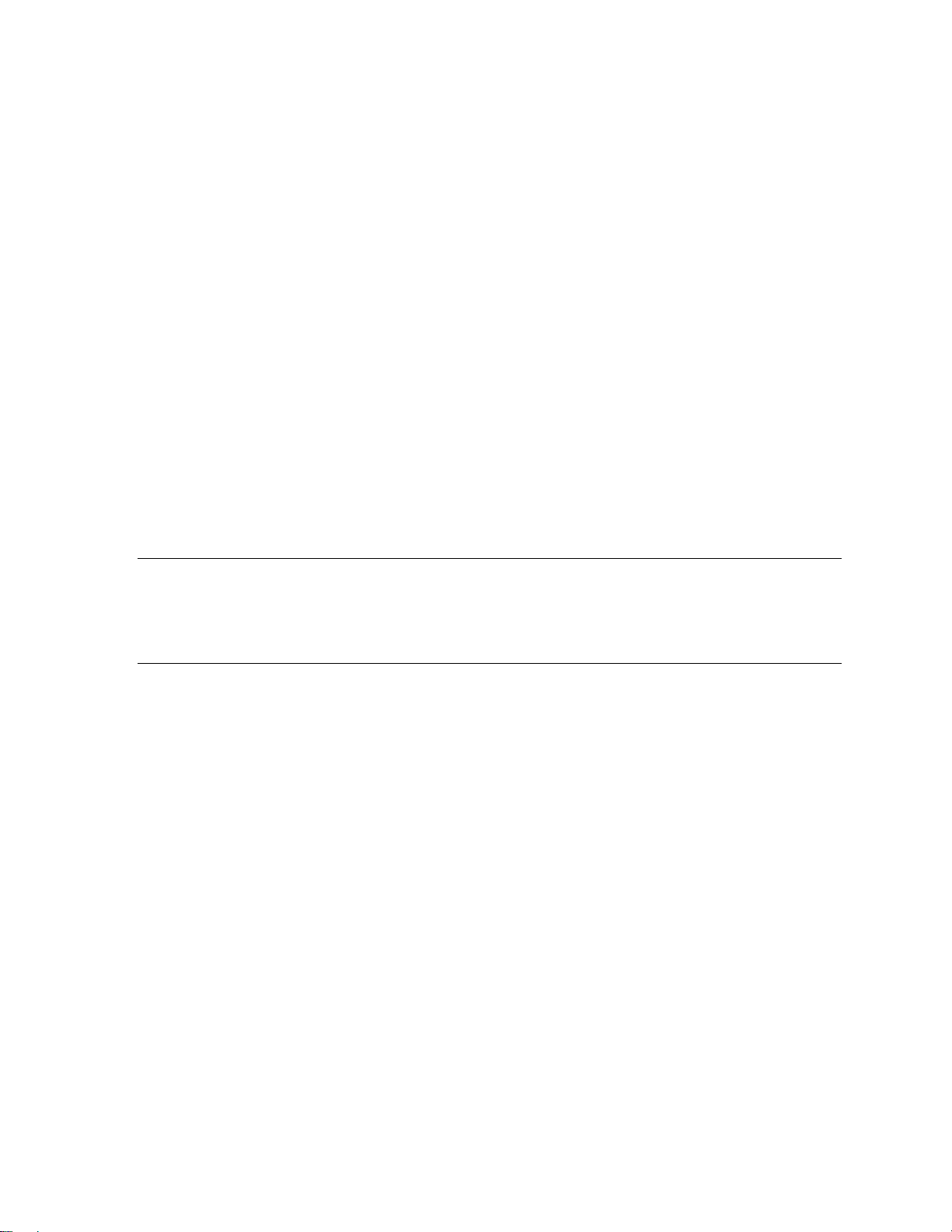
简介
欢迎使用 3Dlabs 产品!
感谢您选购 3Dlabs® WildcatTM III 图形加速卡!
本用户指南的目的是提供 Wildcat III 6210 和 Wildcat III 6110 图形加速卡的有关信息。除了本指南
外,我们还推荐您使用 3Dlabs 驱动程序软件“帮助”屏幕中所包含的联机帮助。
系统要求
• AMD Athlon、Intel® Pentium® II 或更快的处理器
• Microsoft Windows NT(Service Pack 5 或更高版本)、Windows 2000 或 Windows XP(32-
或 64-位)
• AGP Pro 50 扩展槽
• 一个与 AGP Pro 50 插槽相邻的开敞式 PCI 插槽
• 最少 64 MB DRAM(与操作系统有关)
• 工业标准的多频监视器 (VGA) 或符合数字视频接口 (DVI) 标准的数字显示设备
• 计算机的基本系统盘上有 3 MB 可用空间,用于视频显示驱动程序软件
注意: 如果您是以系统部件的形式购买 Wildcat III 6210 或 Wildcat III 6110 图形加速卡,那么
在发货之前,它就已经为在该系统中运行进行了预先配置。因此,您不必进行任何其它修
改。同样,系统的视频驱动程序也在发货之前安装,您在收货后即可操作。只有当您购买
软件包套件或需要重新安装视频卡时,才需要进行其它安装和配置。请将随系统提供的驱
动程序传递介质保存在安全的地方,以备您将来在需要重新安装驱动程序时使用。
有关操作系统的详细信息,请访问 Microsoft 网站或参见系统附带的打印文档。
3Dlabs 图形加速卡用户指南
2
Page 9
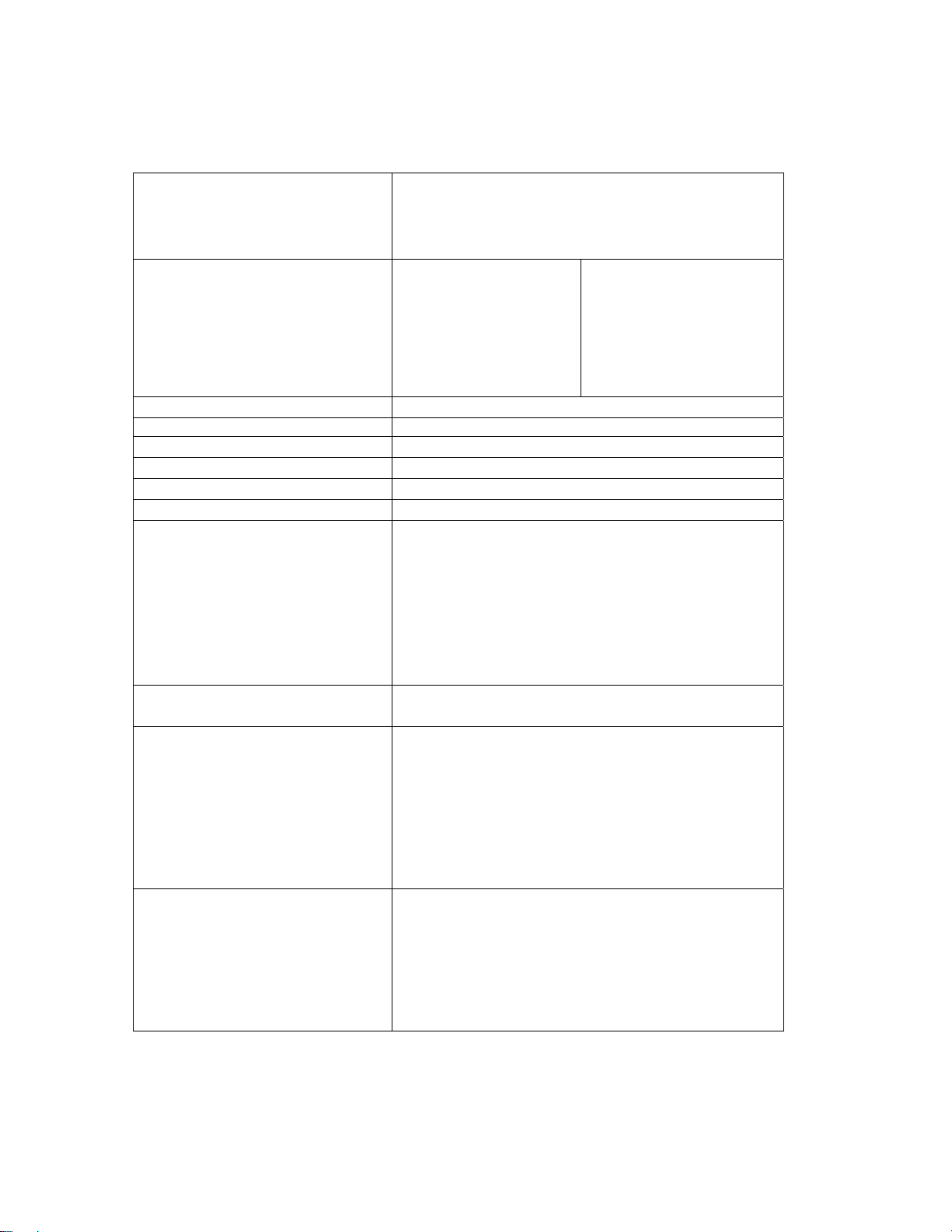
功件
简介
卡的接口
视频存储器
为带有 50 瓦 AGP Pro 插槽的系统设计的 AGP Pro 50
卡。
注意:WILDCAT III 6210 或 WILDCAT III 6110 不能插入标
准 AGP 插槽中。
Wildcat III 6210
帧缓冲区:128 MB
DDR 内存
纹理缓冲区:256
MB DDR 内存
DirectBurst:32
Wildcat III 6110
帧缓冲区:64 MB
DDR 内存
纹理缓冲区:128
MB DDR 内存
DirectBurst:16 MB
MB
图形控制器 支持双显示的高速 Wildcat III 芯片组技术。
RAMDAC 320 MHz
即插即用监视器支持 是
OpenGL 1.3 支持 是
DirectX 7 支持 是
OpenML 1.0 支持 是
最大分辨率;纵横比;刷新率
2048 x 1152; 16:9; 75 Hz
注意:所支持的刷新率、监视器分辨率、纵横比和颜色深度
取决于您的监视器类型、您是否选择了多重采样功能,以及
您使用的是单监视器还是双监视器。有关所支持的分辨率和
刷新率的列表,请参见附录 A“规格”。
要在所需的刷新率下以特定的分辨率进行显示,视频卡和监
视器必须都支持该刷新率。有关所支持的视频分辨率列表,
请参见监视器附带的文档。
电源管理支持 • 显示器电源管理信号 (DPMS)
• 高级配置和电源接口 (ACPI)
几何加速 • 模型视图矩阵顶点和常态坐标变换
• 透视和视点区变换
• 纹理矩阵的纹理坐标变换
• 局部显示列表的存储和处理
• 全照明计算(可达 32 光度)
• 查看容量剪辑
• 多达六个用户剪辑平面
• 图像处理
传统的 2D 操作 • 16 位和 32 位颜色深度 (565, 8888)
• 实心、图案和梯形区域填充
• 矢量(符合菱形规则)
• 块移动(屏幕到屏幕)
• 块获取(屏幕到系统)
• 块放置(系统到屏幕)
• 双线性比例缩放
3Dlabs 图形加速卡用户指南
3
Page 10
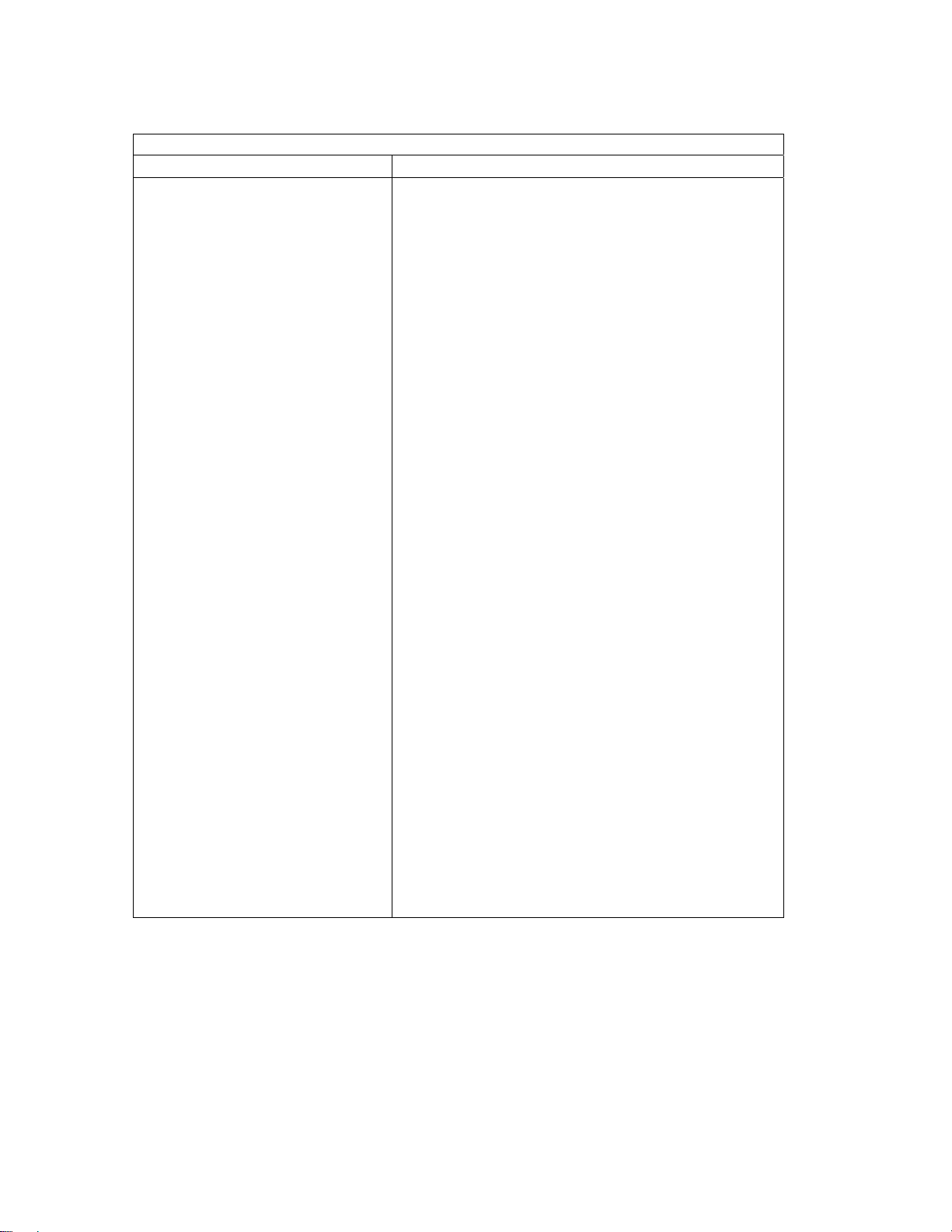
功件(续)
纹理模式 全局和局部
OpenGL(符合 1.3) 扩展支持 • 图像扩展:
• 混合扩展:
• 模糊扩展:
• 坏点剔除
• 纹理扩展:
• 视频扩展:
• 交换控制扩展:
• 像素纹理和 3D 纹理
• 像素缓冲区
• 图像缓冲区
• Gamma
• 模板操作包
• 分割镜面
• 后纹理镜面
简介
像素缓冲区
颜色表
颜色矩阵
卷积
颜色
Minmax
功能分割
减去
变换矩阵
模糊功能
模糊偏移
3D 纹理:边缘、边界和 LOD 钳位
立体映射生成
颜色表
颜色蒙版
LOD
4D
交错
交错读取
422 像素
交换控制
交换帧锁
交换用法
3Dlabs 图形加速卡用户指南
4
Page 11

简介
功件(续)
OpenGL 操作
附加功件 • SuperScene 全景多重采样消除锯齿功能:
• 点(2D、3D 宽)
• 矢量(2D 和 3D 线条、线条条纹;宽、点绘)
• 多边形(三角形、三角形条纹、四边形、四边形条
纹、多边形、点/线多边形模式)
• 消除锯齿的点、矢量和多边形
• 图像支持(多种格式、缩放、颜色矩阵、颜色表)
• Alpha 操作
• 剪取
• 窗口剪辑
• 蒙版
• 模糊(线性、指数、指数
• 纹理映射(点、双线性、三线性、3D、立体映
射、凸块映射)
• 多重内部纹理格式(RGBA:8888、5551、4444;
亮度 alpha)
• 多重纹理(2 组纹理坐标)
• 丰富的纹理环境(混合、模块、贴花、替换、添
加、减去、插入、dot3)
• 模板操作
• 抖动
• 多种多样的混合操作
• 深度缓冲区(24- 和 32)
• 用十六个样本对点采样
• 采样位置跳动
• 动态样本分配
• 动态样本补偿
• 双视频检查表
• 八个模板平面
• 八个双缓冲覆盖平面
• 32 位 Z 缓冲
• 直接驱动显示设备的高性能 DAC
• DDC2B 显示数据通道标准
• 立体查看支持 — 交错或帧序列
• 多重视图和同步锁帧支持(仅 Wildcat III 6210
only)
• 带有全立体映射的、经三线内插值纹理处理的板上
纹理内存。
• 数字视频接口 (DVI) 显示支持(单或双 DVI-I 支
持)
• 大尾数法和小尾数法支持
• 全局和局部纹理模式
• 每屏幕纹理
2
、以及用户自定义)
3Dlabs 图形加速卡用户指南
5
Page 12
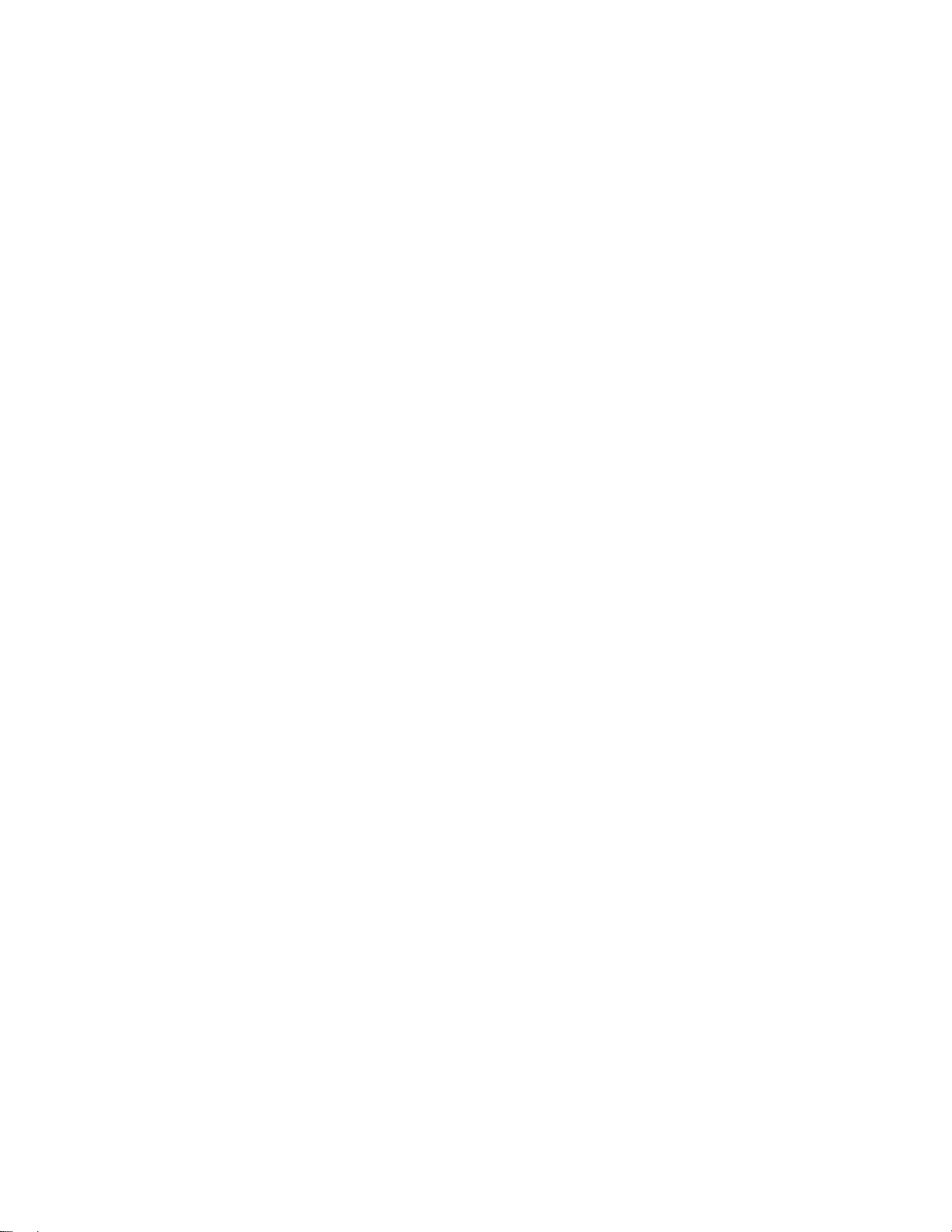
简介
3Dlabs 图形加速卡用户指南
6
Page 13
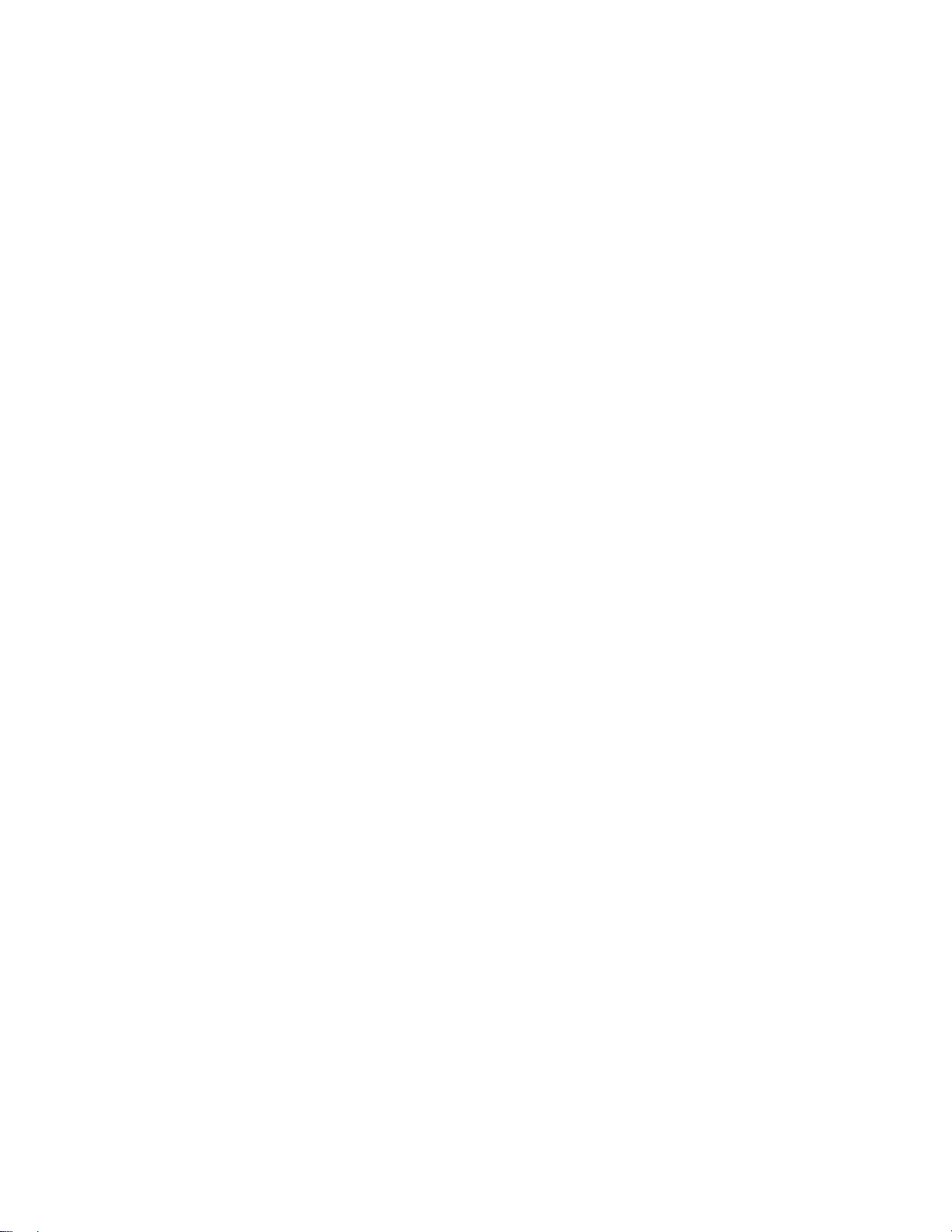
第二章:安装
3Dlabs 图形加速卡用户指南
Page 14
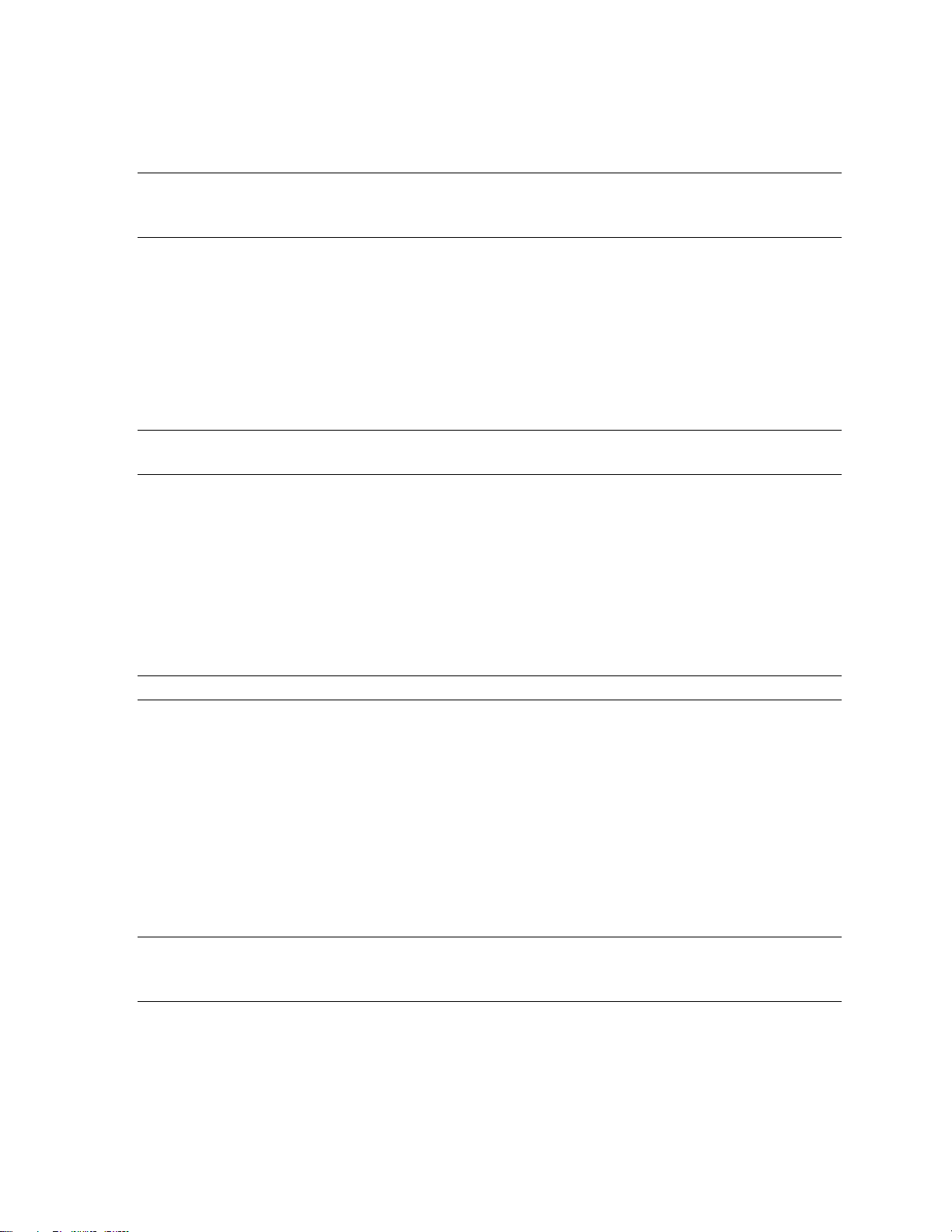
软件配置
准备安装
注意: 如果您是以系统部件的形式购买 Wildcat III 6210 或 Wildcat III 6110 图形加速卡,那么
在发货之前,已经预先安装和配置了该卡。只有当您购买软件包套件或需要重新安装视频
卡时,才需要采用以下的硬件安装指导。
开始安装之前
1. 保存正在进行的任何工作,然后退出所有打开的应用程序。在安装任何新硬件或软件之
前,应始终将系统备份。
2. 准备好一把 Phillips 螺丝刀。
3. 关闭计算机的电源。
重要说明: 从系统中拔出电源线后等待 15 至 30 秒,让备用电源耗散。如果在安装过程中未
从系统中拔出电源线,则可能会损坏附件。
4. 在准备安装本卡时应采取各种可能的静电预防措施,否则静电会损坏元件。如果包装箱内
装有一个防静电手腕带,则请在硬件安装过程中使用该手腕带。您还应尽量在无静电的环
境(例如地上铺瓷砖而不是地毯的房间)中操作。
• 在接触本卡前请触摸计算机的金属机箱,使所有静电完全释放。
• 不要穿毛绒或化纤衣物。
• 工作环境应具有至少 50% 的相对湿度。
• 在您准备好进行安装之前,请将卡放置在防静电袋中。
• 尽可能少地触摸本卡,而且只接触边缘。
注意: 务必要使用第 16 页所述的方法之一注册您的新卡。
安装
Wildcat III 6210 或 Wildcat III 6110
1. 有关打开和关闭计算机、识别 AGP Pro 扩展槽和 PCI 扩展槽以及添加扩充卡的指导,请参
考计算机附带的文档。
2. 参见系统文档以便找到合适的插槽来安装卡。为了达到冷却目的,两种卡都要求临近的
PCI 插槽是空的。
3. 关闭计算机和监视器的电源,然后断开电缆与计算机的连接(按照“
指导)。
注意: 如果您是在更换图形卡,那么在关闭系统和拆卸旧的图形卡之前,务必要卸载旧的视频驱
动程序软件。有关卸载驱动程序的详细信息,请参考本章后面部分的“
”。
件
3Dlabs 图形加速卡用户指南
8
图形加速卡
开始安装之前
安装驱动程序软
”中的
Page 15

软件配置
4. 拆下计算机的机盖,以便使用将安装 Wildcat III 6210 或 Wildcat III 6110 图形加速卡的插
槽。如果您尚未从计算机中拆卸任何现有的图形卡,现在就应将其拆卸。
5. 若有必要,用 Phillips 螺丝刀卸下要安装 Wildcat III 6210 或 Wildcat III 6110 图形加速卡的
插槽上的后面板盖。
6. 如果包装箱内装有一个防静电手腕带,请将其一端连在手腕上,并将另一端连在系统机箱
的裸露金属表面上(即没有上漆或粘贴标签)。
7. 将 Wildcat III 6210 或 Wildcat III 6110 图形加速卡从其防静电包装中取出。记下产品注册
所需的序号,以备将来使用。序号位于板标签上,其外观如下:
136001B123456 Made in XXX Week XXXX
3Dlabs 图形加速卡用户指南
9
Page 16
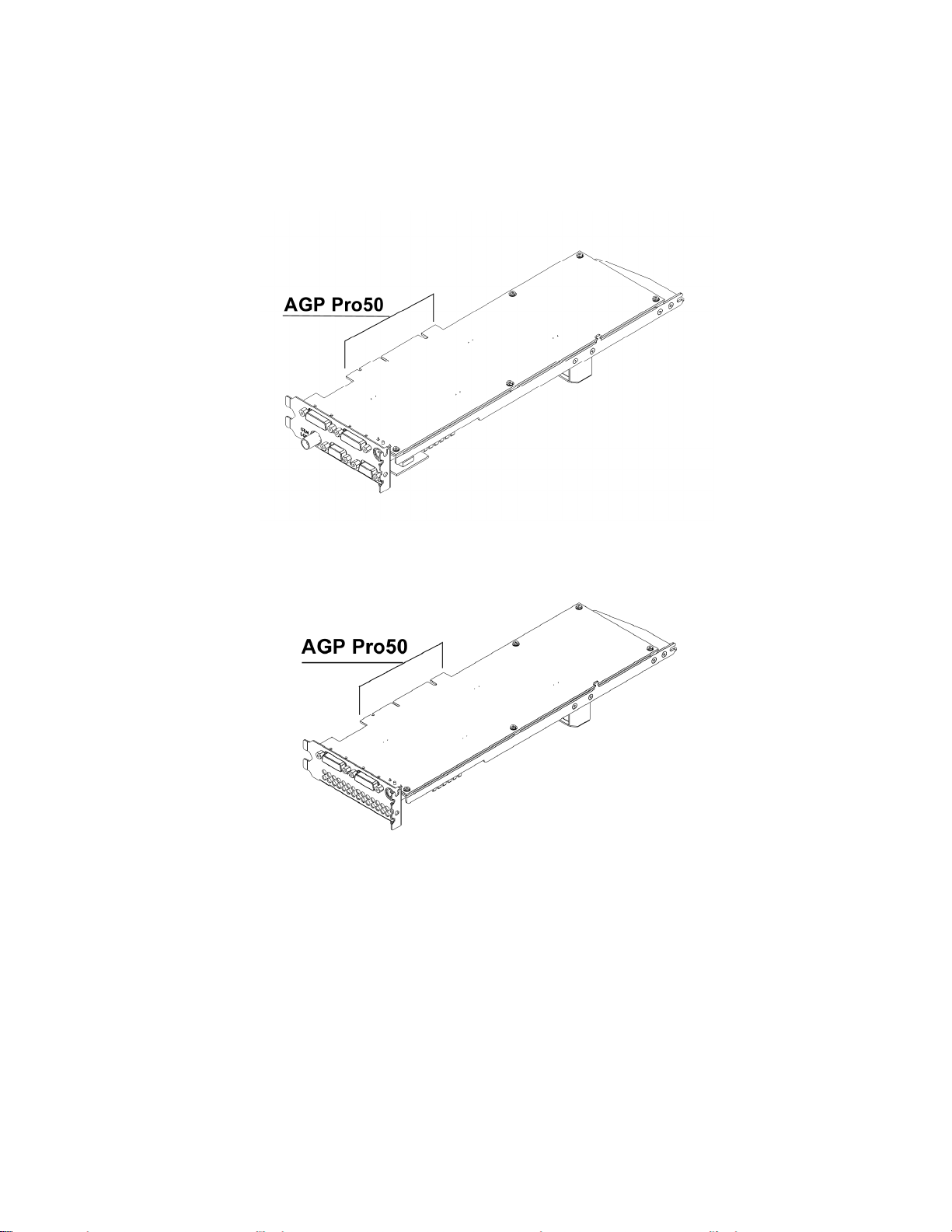
软件配置
8. 将本卡放入正确的插槽并将卡插紧。有关将本卡固定到机箱上的指导,请参见您的系统文
档。如果插卡或连接不紧,就会造成接地和操作方面的问题。
9. 取下防静电手腕带(如果已使用),然后重新将系统盖上机盖。
10. 重新连接电源线。
Wildcat III 6210
Wildcat III 6110
3Dlabs 图形加速卡用户指南
10
Page 17
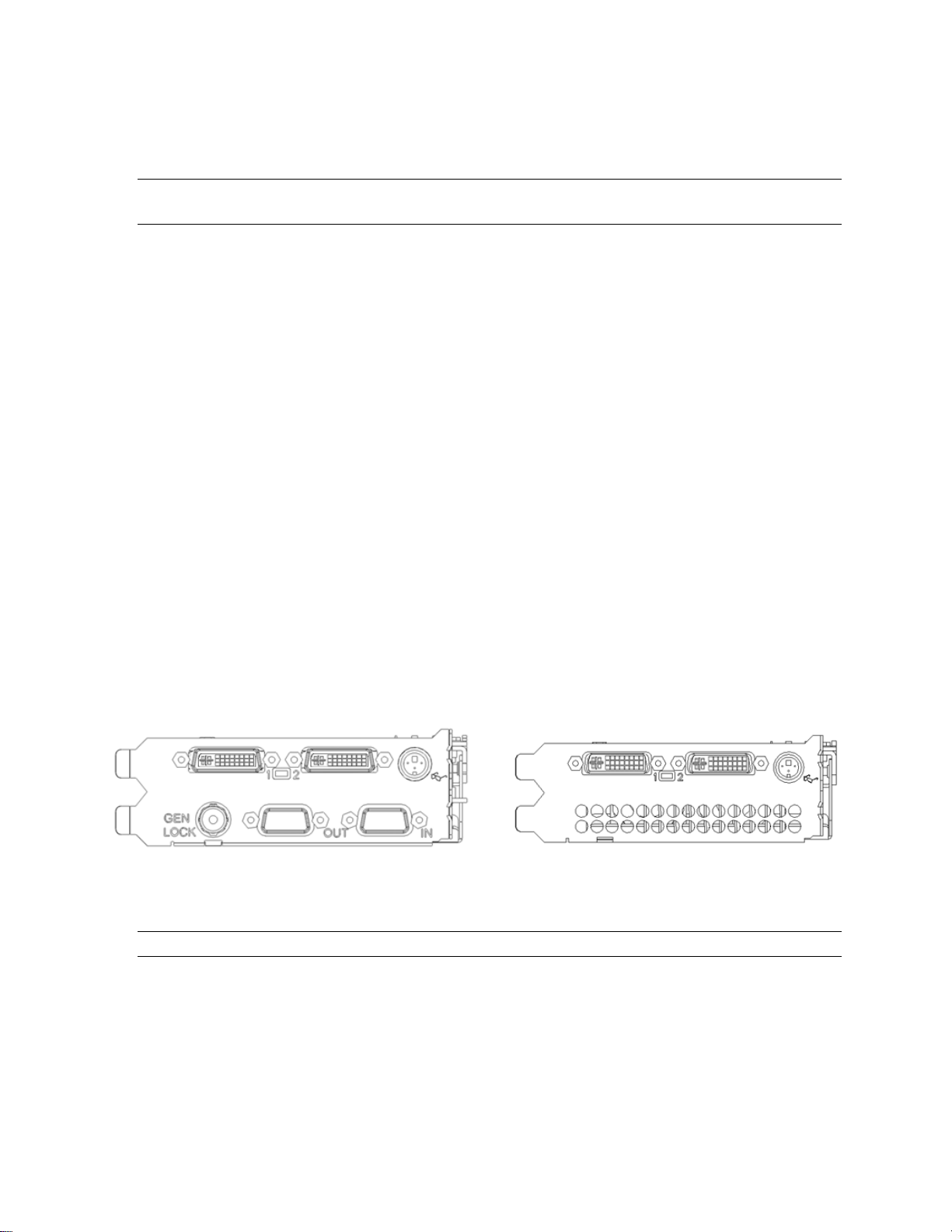
软件配置
如果您是在升级系统中的图形卡
注意: 以下指导可能不同于升级图形卡或其它设备的常规方法,但它们已被证明是确保新硬件和
软件安装成功的最佳方法。
1. 卸载旧图形卡的驱动程序。有关删除或卸载旧图形卡驱动程序软件的指导,请参考旧图形
卡的文档或“帮助”文件。
2. 将现有的图形卡从系统中拆除。要安装 Wildcat III 6210 或 Wildcat III 6110
图形加速卡,请
参见硬件安装指导。
3. 安装 Wildcat III 6210 或 Wildcat III 6110
“
安装驱动程序软件”。
图形加速卡驱动程序软件;请参见本章后面部分的
连接监视器
Wildcat III 6210 支持六个标准的外部连接器:
1. 主和辅 DVI-I 输出端口(如果接有附加的适配器,还支持模拟监视器)
2. 一个同步锁帧输入连接器
3. 一个 3-针 MiniDIN 立体同步输出连接器
4. 多重视图输入和多重视图输出端口
Wildcat III 6110 支持三个标准的外部连接器:
1. 主和辅 DVI-I 输出端口(如果接有附加的适配器,还支持模拟监视器)
2. 一个 3-针 MiniDIN 立体同步输出连接器
Wildcat III 6210 输入/输出面板 Wildcat III 6110 输入/输出面板
注意: 在 Windows NT 下没有提供双监视器支持。
3Dlabs 图形加速卡用户指南
11
Page 18
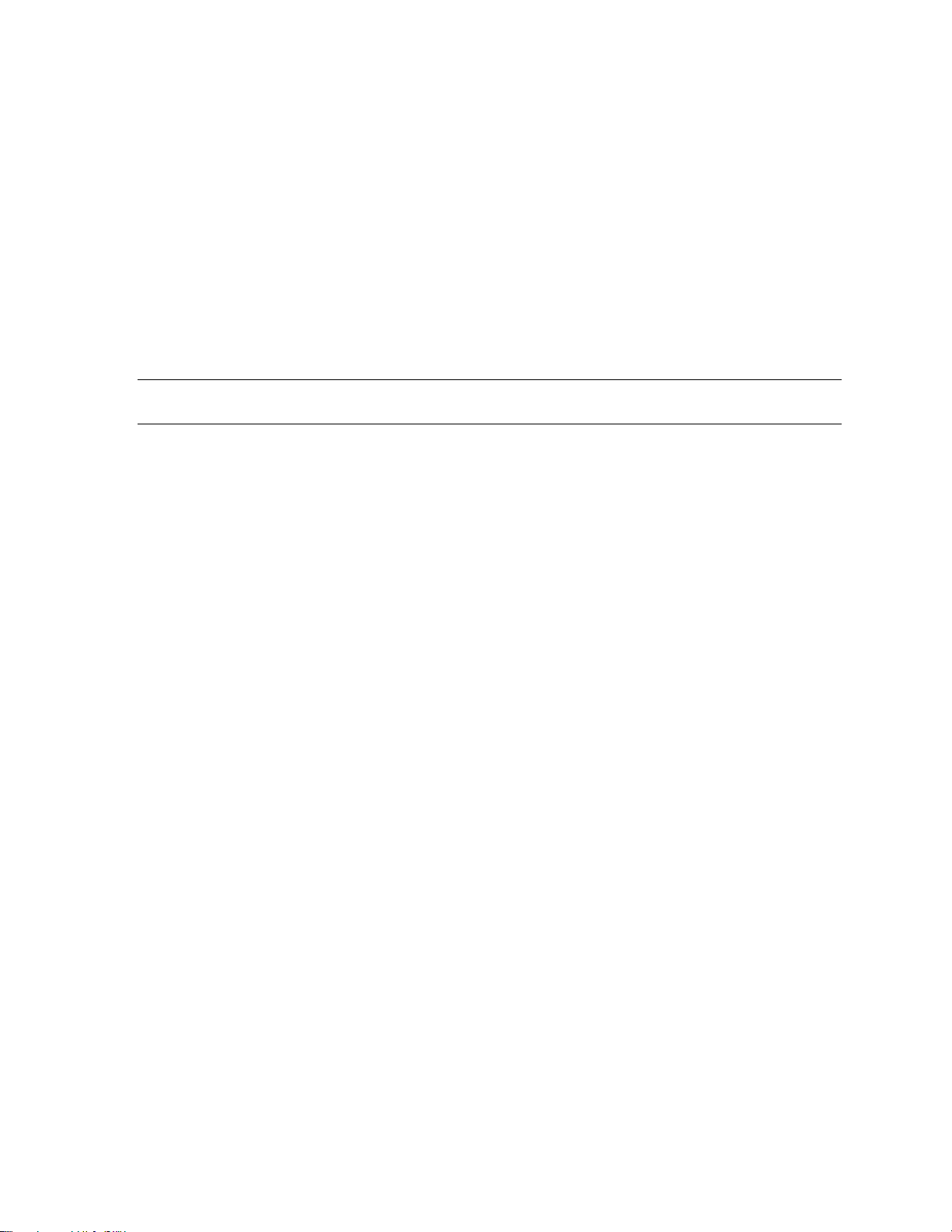
软件配置
连接
DVI
注意: 如果 Wildcat III 6210 或 Wildcat III 6110 上只连接了一个监视器,必须将该监视器接到主
监视器
1. 确保计算机的电源已关闭。
2. 有关您监视器所需连接类型的信息,请参见监视器附带的文档。您的监视器
应该有一个数字视频接口 (Digital Video Interface, DVI)-I 连接器,或者有一
个 15-针 VGA 连接器,这取决于监视器的类型。如果您的监视器是 VGA 监
视器,请参见本章中的“
3. 将工作站监视器的视频电缆接到 Wildcat III 视频卡上的主 DVI-I 端口。此连
接器在上图中标有“1”,它位于卡的 I/O 面板上。
4. 打开工作站电源。如果监视器的“电源接通”指示灯不亮或监视器不显示启
动序列,请参见第四章“
DVI-I 端口(在卡的 I/O 面板上标记有“1”)。
连接
VGA
疑难解答
监视器
”。
”。
3Dlabs 图形加速卡用户指南
12
Page 19

软件配置
注意: 如果 Wildcat III 6210 或 Wildcat III 6110 上还连接了一个附加的监视器,应将附加的工作站
监视器的视频电缆接到辅 DVI-I 端口。有关配置双显示的信息,请参见本文档后面讲述的“
用双显示功能
在 Windows NT 下没有提供双监视器支持。
连接
VGA
注意: 您必须使用 DVI-到-模拟适配器将 VGA 监视器连接到 Wildcat III 6210 或 Wildcat III
监视器
6110。有关如何获取“DVI-A 到 VGA”电缆或“DVI-A 插头到 VGA 插口”的信息,请联
系 support@3dlabs.com
”。
。
1. 将监视器的 15 针 VGA 连接器连接到 DVI-A 适配器的 VGA 端(参见下
文)。
2. 将适配器的 DVI-I 端连接到 3Dlabs Wildcat III 6210 或 Wildcat III 6110 视频卡
的主 DVI-I 端口(标有“1”)。
注意: 如果同时连接了 VGA 监视器和数字平面监视器,必须将 VGA 监视器接到主 DVI-I 端口
(标有“1”)。
启
3. 打开工作站电源。如果监视器的“电源接通”指示灯不亮或监视器不显示启
动序列,请参见第四章“疑难解答”。
注意: 如果您的监视器没有自带视频电缆,应使用一端带有 DVI-I 插口或 15-针 VGA 视频连接器
(配有适配器)的屏蔽视频电缆以便连接到卡上的视频输出端口,并且视频电缆的另一端
应能连接到监视器上的视频输入端口。有关的详细信息,请参见监视器附带的文档。
如果您是以系统部件的形式购买 Wildcat III 6210 或 Wildcat III 6110 视频卡,那么在发
货之前,已经预先安装和配置了该卡。有关如何调整分辨率、颜色深度和刷新率的指导,
请参见第三章“
使用视频卡
”。
3Dlabs 图形加速卡用户指南
13
Page 20

软件配置
连接立体设备
断开系统电源,然后将立体硬件连接到本卡上的圆形立体连接器。有关如何使用立体显示器的信
息,请参见您的立体硬件附带的文档。插入电源并启动系统(包括外设),然后登录到您的操作
系统。
注意: 要配置立体显示器的显示设置,请参见第三章“
3 针Minidin
立体连接器
使用视频卡
”中的分步指导。
安装驱动程序软件
如果您连同系统一起收到 Wildcat III 6210 或 Wildcat III 6110 图形加速卡,那么图形驱动程序已
在发货前安装。本节仅适用于以下情况:您是以升级产品的形式购买 Wildcat III 6210 或 Wildcat
III 6110,正在重新安装驱动程序,或者正在更新操作系统。
确保计算机准备就绪
安装 Wildcat III 6210 或 Wildcat III 6110 驱动程序软件之前,确保您的工作站上具有下列各项:
• 已经安装了 Microsoft Windows NT(Service Pack 5 或更高版本)、Windows 2000 或
Windows XP(32- 或 64-位)操作系统软件
• 计算机的基本系统盘上有 3MB 的可用空间
重要说明: 必须拥有适用于您所用 Windows 操作系统的正确 Wildcat 驱动程序。如果您不
能确定,请参考位于驱动程序传递介质上的 readme.txt 文件以获得该信息。有关
安装驱动程序和软件应用程序的详细信息,请参考 Microsoft Windows 文档和联
机帮助。如果您要删除和重新安装 Wildcat III 6210 或 Wildcat III 6110,请参见
第四章“
3Dlabs 图形加速卡用户指南
14
重新安装视频驱动程序
”。
Page 21

软件配置
在
Windows NT
1. 用具有管理特权的帐户登录到 Windows NT。有关管理员特权的详细信息,请咨询您的系
统管理员或参见 Microsoft Windows NT 用户手册。
2. 从操作系统的“开始”菜单转到“设置”/“控制面板”,然后双击“添加/删除程序”。
3. 在“添加/删除程序属性”的“安装/卸载”选项卡中,突出显示您要删除的显示驱动程序
并单击“添加/删除”。
4. 当系统提示确认删除驱动程序时,单击“是”,然后按照提示操作。在安装新的 Wildcat
III 6210 或 Wildcat III 6110 驱动程序之前重新启动系统。
在
Windows 2000
1. 用具有管理特权的帐户登录到 Windows 2000。有关管理员特权的详细信息,请咨询您的
系统管理员或参见 Microsoft Windows 2000 用户手册。
2. 从“开始”菜单转到“设置”/“控制面板”,然后单击“添加/删除程序”。
3. 在“更改或删除程序”下,突出显示当前的显示驱动程序并单击“更改/删除”。
4. 当系统提示您确认删除驱动程序时,单击“是”,然后按照提示完成驱动程序的删除。
5. 当提示您驱动程序删除完毕时单击“确定”,然后在安装新的 Wildcat III 6210 或 Wildcat
III 6110 驱动程序之前重新启动系统。
下删除现有驱动程序
下删除现有驱动程序
在
Windows XP
1. 用具有管理特权的帐户登录到 Windows XP。有关管理员特权的详细信息,请咨询您的系
统管理员或参见 Windows XP 用户手册。
2. 从“开始”菜单转到“控制面板”。
3. 在“更改或删除程序”下,突出显示当前的显示驱动程序并单击“更改/删除”。
4. 当提示您确认删除驱动程序时单击“是”。
5. 当提示您必须重新启动系统以便删除驱动程序和安装新的 Wildcat III 6210 或 Wildcat III
6110 驱动程序时,单击“确定”。
下删除现有驱动程序
3Dlabs 图形加速卡用户指南
15
Page 22

软件配置
安装
Wildcat III 6210 或 Wildcat III 6110
1. 此驱动程序必须由拥有管理员特权的用户来安装。有关管理员特权的详细信息,请咨询您
的系统管理员或参见 Microsoft 操作系统的用户手册。
2. 启动 Windows。如果出现“发现新硬件向导”,请单击“取消”关闭该对话框。在
Windows XP 中,当询问您是否希望由 Windows XP 设置分辨率时,关闭气球提示。
3. 找到包含有 3Dlabs Wildcat III 6210 或 Wildcat III 6110 驱动程序的传递介质。将该介质插
入相应的驱动器或更改目录以找到驱动程序。
4. 双击驱动程序包中 wcgdrv 目录下的
5. 在“Wildcat III 驱动程序安装信息”对话框中,单击“确定”开始驱动程序安装过程。
6. 必须重新启动工作站以便使新设置生效。从磁盘驱动器中取出传递介质(如果有的
话)。单击“是”重新启动工作站。在 Windows XP 中,选择“注销”,再选择
“关闭”计算机,然后重新启动。
SETUP.EXE 文件。
驱动程序
用于 AutoDesk 应用程序的 Heidi 驱动程序
Wildcat III Heidi® 设备驱动程序与 AutoDesk® 应用程序兼容并允许对其进行全屏幕多重采样,同
时,通过使用 OpenGL 还能与 Wildcat III 6210 或 Wildcat III 6110 硬件加速兼容。要安装 Heidi 驱
动程序并激活全屏幕多重采样功能,请参见 Wildcat III 6210 或 Wildcat III 6110 传递介质中 Heidi
目录下的
README.TXT。位于同一目录中的 SETUP.EXE 文件用于启动安装程序。
注意: 如果安装程序无法在系统注册表中找到 AutoDesk 应用程序,将提示您输入安装路径。该
路径就是您系统中安装 AutoDesk 应用程序的目录。
您必须在 AutoDesk 应用程序中配置属性设置,才能使用 Heidi 驱动程序。要了解如何配
置应用程序以便使用 Heidi 驱动程序,请参阅应用程序的文档。
3ds max 驱动程序
要安装 Wildcat III custom driver for 3ds maxTM,请参见 Wildcat III 6210 或 Wildcat III 6110 传递介
质中 3dsmax 目录下的
要使用驱动程序,必须在 3ds max 中配置属性设置。要了解如何配置应用程序以便使用自定义的
驱动程序,请参阅应用程序的文档。
注意: 如果安装程序无法在系统注册表中找到 3ds max,将退出而不会安装驱动程序。请参阅
3ds max 应用程序的文档以便确定是否正确安装了驱动程序。驱动程序的安装程序将只为
已注册的应用程序而安装。
README.TXT 文件。位于同一目录中的 SETUP.EXE 文件用于启动安装程序。
3Dlabs 图形加速卡用户指南
16
Page 23

软件配置
验证默认视频显示驱动程序
在
Windows NT
1. 从操作系统的“开始”菜单转到“设置”/“控制面板”/“显示”,然后单击“显示
属性”对话框上的“设置”选项卡。
2. 单击“显示类型”,然后验证在“显示”下列出了两个 Wildcat 设备。这表明已安
装了正确的驱动程序。
3. 单击“取消”关闭“显示属性”对话框。
在
Windows 2000
1. 从 Windows 的“开始”菜单转到“设置”/“控制面板”/“设备管理器”。
2. 在“显示适配器”下,验证已经列出了两个 Wildcat 设备。这表明已安装了正确的
驱动程序。
注意: 如果只列出了一个 Wildcat III 6210 设备,则表明您可能未完成安装。相关指导请参见
下验证
下验证
“
安装驱动程序软件
”。
3. 单击“取消”关闭“显示属性”对话框。
在
Windows XP
1. 从 Windows 的“开始”菜单转到“控制面板”/“性能和维护”/“系统硬件”/“设
备管理器”。
2. 在“显示适配器”下,验证已经列出了两个 Wildcat 设备。这表明已安装了正确的
驱动程序。
注意: 如果只列出了一个 Wildcat III 6210 设备,则表明您可能未完成安装。相关指导请参见
3. 单击“取消”关闭“显示属性”对话框。
下验证
“
安装驱动程序软件
”。
验证系统启动版本
在
Windows NT
下验证
1. 从操作系统的“开始”菜单转到“设置”/“控制面板”/“系统”。
2. 单击“启动/关闭”选项卡。
3. 验证在“启动”列表中,Windows NT Workstation Version 4.0 已被选中。如果未被
选中,则从该列表中选择它并单击“应用”。
3Dlabs 图形加速卡用户指南
17
Page 24

软件配置
注意: 不要选择操作系统的 VGA 版本。当 Wildcat III 6210 或 Wildcat III 6110 图形驱动程序未
运行时,视频显示以 VGA 模式运行。
4. 单击“确定”,关闭“系统”对话框。
在
Windows 2000
1. 从操作系统的“开始”菜单转到“设置”/“控制面板”/“系统”/“高级”。
2. 单击“启动和恢复”。
3. 在“启动和恢复”对话框中,验证“Microsoft Windows 2000 Professional”被列为
“默认”的操作系统。您的操作系统必须与所安装的驱动程序匹配,这一点非常重
要。单击“确定”。
4. 再次单击“确定”关闭“系统属性”对话框。
在
Windows XP
1. 从操作系统的“开始”菜单转到“控制面板”/“性能和维护”/“系统”/“高
级”。
2. 单击“启动和恢复”中的“设置”。
3. 在“启动和恢复”对话框中,验证“Microsoft Windows XP Professional”被列为
“默认”的操作系统。您的操作系统必须与所安装的驱动程序匹配,这一点非常重
要。单击“确定”。
4. 再次单击“确定”关闭“系统属性”对话框。
下验证
下验证
注册 3Dlabs 图形加速卡
当注册 3Dlabs 图形加速卡后,您将:
使您的担保生效
接收有关软件更新的通知
有权获取技术支持
您可以填写注册卡,然后将其寄回本公司,也可以在完成硬件和软件安装时进行在线注册。(要
在线注册,必须接入 Internet。)
1. 打开您的 Internet 浏览器。
2. 打开 http://www.3dlabs.com/support/product_registration.htm。
3. 填写屏幕上显示的注册表单,然后在完成填写时单击“Submit”(提交)。
3Dlabs 图形加速卡用户指南
18
Page 25

软件配置
3Dlabs 图形加速卡用户指南
19
Page 26

第三章:软件配置
3Dlabs 图形加速卡用户指南
Page 27

软件配置
3Dlabs Wildcat III 6210 或 Wildcat III 6110 驱动程序
3Dlabs Wildcat III 6210 或 Wildcat III 6110 驱动程序软件使您能够优化图形加速卡、系统和应用程
序之间的协作关系。
本章将提供有关配置视频显示、立体显示和双监视器的指导。
配置视频显示
正确安装 Wildcat 驱动程序之后,“显示属性”对话框中将新增两个选项卡:Wildcat 配置和
Wildcat 监视器。
使用“
Wildcat
1. 确保登录到非 VGA 版本的 Windows。必要时可以参考 Windows 文档或联机帮助以
取得相关指导。
2. 关闭所有打开的应用程序。
3. 右键单击 Windows 桌面(如果已经更改了默认的鼠标设置则左键单击),然后从菜
单中选择“属性”。单击“设置”选项卡,然后单击“高级”。
4. 如果尚未显示“Wildcat 配置”选项卡,则单击该选项卡。在“Wildcat 配置”选项
卡上:
• 单击“硬件信息”,查看当前的硬件设置。
• 单击“查看配置”,查看当前的显示配置。
• 单击“配置向导”,启动逐步指导界面,它将帮助您修改当前的显示配置或创建新
配置”选项卡
的显示配置。在“Wildcat 配置向导”上单击“下一步”,然后按照提示创建新的
配置,或者修改或删除现有的配置。
优化配置
”和“
创建自定义配置
”。
详情请参见本章后面部分的“
启用特定应用程序的
3Dlabs 图形加速卡用户指南
21
Page 28

软件配置
3Dlabs 图形加速卡用户指南
22
Page 29

软件配置
使用“
Wildcat
1. 在“显示属性”对话框中单击“Wildcat 监视器”选项卡。该选项卡包含用于调整分
辨率、颜色深度和刷新率的命令。如果您需要有关打开“显示属性”对话框的指
导,请参见“使用‘Wildcat 配置’选项卡”中的步骤。
监视器”选项卡
2. 单击“颜色校准”,修改颜色设置。在“颜色校准”对话框中进行修改,然后选中
“只将 Gamma 颜色校准应用于 3D 窗口”(如果您不希望影响桌面)。单击“确
定”接受修改并关闭“颜色校准”对话框,或者单击“取消”关闭“颜色校准”对
话框而不作任何修改。您将回到“Wildcat 监视器显示属性”对话框。
3Dlabs 图形加速卡用户指南
23
Page 30

软件配置
3. 在“Wildcat 监视器显示属性”对话框中,单击“配置监视器”以更改显示模式、选
择监视器类型或更改分辨率/刷新率。完成所需更改之后,单击“确定”以接受新的
配置并退出“配置监视器”对话框,或者单击“取消”恢复成默认设置。您将回到
“Wildcat 监视器显示属性”对话框。
4. 单击“显示属性”对话框上的“确定”以接受更改。如有提示,重新启动工作站。
大多数更改不经重新启动即可生效。
注意: 有关可用监视器分辨率的列表,请参见附录 A“
请参见本章中的“启用立体显示”。有关配置双显示的信息,请参见本章中的“
示功能
”。
规格
”。有关更改“显示模式”的指导,
启用双显
3Dlabs 图形加速卡用户指南
24
Page 31

软件配置
启用立体显示
如果您将设备连接到 Wildcat III 6210 或 Wildcat III 6110 上的立体端口,就必须更改显示模式,以
便以立体方式观看。有关立体输出端口的说明,请参见第二章“
1. 确保您的立体显示设备已正确连接到 Wildcat III 6210 或 Wildcat III 6110 上的立体输
出端口。详情请参见第二章“
2. 在“显示属性”的“Wildcat III 监视器”选项卡上单击“配置监视器”。显示“配
置监视器”对话框。
3. 从“显示模式”下拉菜单中选择一个“立体显示”模式,然后单击“确定”返回
“显示属性”对话框。若您遇到如下提示:“所选中的监视器不能显示当前的桌面
区域。在应用这些更改前请选择一个新的分辨率”,请单击“确定”,然后从可用
分辨率列表中选择一个分辨率。
4. 如果显示正确并且您想保留新设置,单击“确定”。“显示属性”对话框关闭。
5. 单击“确定”,以接受新的显示模式并退出“显示属性”对话框。
注意: 当您不再希望以立体方式查看时,必须停用立体模式。要停用立体模式,先执行以上步
骤,然后选择“显示模式”下的“单像显示”。
连接立体显示设备
”。
安装
”。
在 Wildcat III 6210 上启用多重视图和同步锁帧
Wildcat III 6210 带有多重视图支持,可对多个工作站进行帧锁定和速率锁定。同步锁帧支持使视
频计时可以和外部的计时源同步。
注意: 您的应用程序必须支持“多重视图”,否则“多重视图”不能工作。有关订购正确电缆的
信息,请参考 http://www.3dlabs.com/support/troubleshooting/wc-01.htm 上的“Wildcat 支
持”部分。
重要说明: Wildcat III 6210 上的多重视图与以前任何 Wildcat 产品上的多重视图都不兼容。在“多
重视图”配置中只能将 Wildcat III 6210 卡连接在一起。
启用多重视图功能
1. 将屏蔽的 DB-9 电缆的一端插入第一个工作站的“Multiview Out”端口。该工作站即
成为“主”工作站。
2. 将电缆的另一端插入第二个工作站的“Multiview In”端口。该工作站即成为“从”
工作站。
3. 要连接两个以上的工作站,请将一个工作站的“Multiview Out”端口连接到下一个
工作站的“Multiview In”端口,从而使各个工作站连接成链。最后一个工作站应将
连接终结,即仅将一条电缆插入“Multiview In”端口。
3Dlabs 图形加速卡用户指南
25
Page 32

软件配置
确认已检测到多重视图电缆
1. 从工作站的系统“开始”菜单中,右键单击 Windows 桌面(如果已经更改了默认的
鼠标设置则左键单击),然后从菜单中选择“属性”。单击“设置”选项卡,然后
单击“高级”。
2. 单击“Wildcat III 监视器”选项卡,然后单击“多重视图”。
3. 在“多重视图信息”下,“输入电缆”将显示为“已检测到”。
启用同步锁帧功能
1. 关闭系统,然后将外部计时源连接到 Wildcat III 6210 背面的“Genlock In”(同步锁
帧输入)端口。如果启用了多重视图,则将外部计时源连接到主工作站的“Genlock
In”(同步锁帧输入)端口。
2. 打开系统,使用有管理特权的帐户登录到 Windows。
3. 右键单击 Windows 桌面(如果已经更改了默认的鼠标设置则左键单击),然后从菜
单中选择“属性”。单击“设置”/“高级”/“Wildcat III 监视器”选项卡,然后单
击“配置监视器”。
4. 选择“监视器供应商”。在下面的菜单中,从列表内选择您监视器的供应商和型
号,或者选择“同步锁帧”作为供应商,选择“默认”作为型号。
5. 在底下的框中选择分辨率。
6. 单击“确定”接受分辨率更改。如果没有视频或视频杂乱,等待 10 秒钟后将恢复原
来的设置。
7. 单击“确定”,然后单击“是”接受更改。这将返回“Wildcat 监视器”选项卡。
8. 单击“多重视图”。
9. 从“源”下拉菜单中选择信号源。
10. 选择适合于应用程序和硬件配置的“信号边缘响应”、“信号锁定速率”和“像素
对齐偏移”。
11. 单击“启用”复选框,然后单击“应用”。如果有同步锁帧信号并且选择了正确的
信号源,applet 将显示同步锁帧信号“已检测到”。
注意: 某些监视器要求正确维护“同步锁帧”的自定义计时文件条目。详情请参考随监视器提供
的文档。
配置双监视器
Wildcat III 6210 和 Wildcat III 6110 在 Windows 2000 或 Windows XP(不包括 Windows NT)下支
持双监视器。双监视器功能允许在卡上连接两个监视器 — 两个数字监视器、两个模拟监视器(带
有一个适配器)、或者一个数字监视器和一个模拟监视器,这样就可以将显示区域扩大到两个监
视器上。
3Dlabs 图形加速卡用户指南
26
Page 33

软件配置
启用双监视器功能
1. 右键单击 Windows 桌面(如果已经更改了默认的鼠标设置则左键单击),然后从菜
单中选择“属性”。单击“设置”选项卡,然后单击“高级”。
2. 单击“Wildcat 配置”选项卡,然后转到“最大显示数”选择“2”。
3. 单击“应用”。
4. 当询问您是否重新启动时,选择“否”。根据您的操作系统执行下面的指令:
• Windows 2000 – 转到“开始”菜单选择“关机”,然后从所显示的菜单中选
择“关机”。
• Windows XP – 转到“开始”菜单,选择“关闭计算机”。
5. 如果尚未连接辅监视器,请连接该监视器,然后打开工作站电源。主监视器将显示
启动序列。如果任意一个监视器的“电源接通”指示灯不亮或主监视器不显示启动
序列,请参见第四章“
6. 启动 Windows,然后使用有管理特权的帐户登录。
7. 右键单击 Windows 桌面(如果已经更改了默认的鼠标设置则左键单击),然后从菜
单中选择“属性”。
8. 在“显示属性”对话框中单击“设置”选项卡。监视器显示为标记有 1(主监视
器)和 2(辅监视器)的图标。
9. 突出显示监视器 2 并单击“将我的 Windows 桌面扩展到该监视器”。
10. 拖动监视器图标,使其与监视器的实际布局相匹配。
疑难解答
”。
3Dlabs 图形加速卡用户指南
27
Page 34

软件配置
调整任一监视器的颜色或分辨率
1. 单击该监视器所对应的图标,或从“显示”下的下拉菜单中选择该监视器。
2. 选中要调整的监视器后单击“高级”。选择“Wildcat 监视器”,然后更改“颜色”
或“屏幕”区域的设置。单击“确定”。
3. 选择另一监视器图标或从“显示”下的下拉菜单中选择另一监视器,然后更改该监
视器的颜色和分辨率。
注意: 在“Wildcat 配置”下进行的任何更改都将会影响到两个监视器。
优化 Wildcat 驱动程序
有关优化支持的信息,请参考应用程序附带的文档。如果您的应用程序支持优化配置,则可以选
择启用应用程序厂商的预设配置或创建自定义配置。
启用特定应用程序的优化配置
1. 右键单击 Windows 桌面(如果已经更改了默认的鼠标设置则左键单击),然后从菜
单中选择“属性”。单击“设置”选项卡,然后单击“高级”。
2. 在“Wildcat 配置”选项卡上选择“配置”向导。单击“下一步”继续操作。
3. 如果您的应用程序支持优化配置,则从“配置”下拉菜单中选择适用于该应用程序
的配置,然后单击“下一步”查看特定应用程序配置的概要。
4. 单击“完成”保存所选配置并退出向导,或者单击“取消”关闭向导而不接受任何
更改。
注意: 不能更改应用程序厂商的预设配置。如果您只需要使用应用程序厂商配置的部分功件(而
不是全部功件),就必须创建自定义的配置。相关指导请参见
启用
Direct3D
1. 右键单击 Windows 桌面(如果已经更改了默认的鼠标设置则左键单击),然后从菜
单中选择“属性”。单击“设置”选项卡,然后单击“高级”。
2. 在“Wildcat 配置”选项卡上选择“配置”向导。单击“下一步”继续操作。
3. 从配置下拉菜单中选择“默认 Direct3D 设置”,然后单击“下一步”。
注意: 针对 Direct3D 配置 Wildcat III 6210 或 Wildcat III 6110 后,将可以使用所有可用的非屏
优化配置
幕内存。
“创建自定义优化配置
”。
3Dlabs 图形加速卡用户指南
28
Page 35

软件配置
4. 单击“完成”保存所选配置并退出向导,或者单击“取消”关闭向导而不接受任何
更改。
创建自定义优化配置
1. 右键单击 Windows 桌面(如果已经更改了默认的鼠标设置则左键单击),然后从菜
单中选择“属性”。单击“设置”选项卡,然后单击“高级”。
2. 在“Wildcat 配置”选项卡上选择“配置”向导。单击“下一步”继续操作。
3. 从下拉菜单中选择“新配置”,然后单击“下一步”。
4. 为新配置输入一个名称,然后选择一个配置用作自定义配置的模型。
5. 向导将逐步指导您完成驱动程序的优化配置。完成配置后,单击“完成”查看“配
置概要”。
6. 单击“完成”保存所作配置,或单击“取消”退出向导。
3Dlabs 图形加速卡用户指南
29
Page 36

第四章:疑难解答
3Dlabs 图形加速卡用户指南
Page 37

疑难解答
疑难解答
如果您在使用 3Dlabs Wildcat III 6210 或 Wildcat III 6110 图形加速卡或 3D 应用程序时遇到了问
题,那么在以下各节中就可能会找到相应的答案。解决问题时始终要首先从最简单的答案着手,
然后逐步发现更为复杂的解决方案。
监视器和显示分辨率
问题: 我的监视器无显示,或者显示扭曲、杂乱或小于预期大小的图像。
解决方法:如果监视器无显示,请确保您的系统和监视器已经插入并打开电源。检查监视器的
电源线是否连接牢固。阅读各元件的文档,了解电源连接器及开关的位置和用法。
解决方法:确保视频电缆牢固连接到监视器
的监视器连接器。如果只使用一个监视器,应确保该监视器插入到卡背面标记有
“1”的主连接器。参见监视器的文档和本文档中的第一章“
解决方法:图形加速卡可能未正确插入 AGP Pro 插槽。按照第一章“
卡,然后重新安装。在打开系统和触摸该卡时,切记要使用防静电手腕带。
解决方法:重新启动进入 VGA/安全模式,然后选择受支持的分辨率和刷新率。相关指导请参见
本章后面部分的“
解决方法:重新启动进入 VGA/安全模式,验证显示属性的配置对于监视器类型是否正确。如果
软件设置正确,请使用相似类型的监视器(如果可用并且正常工作)来判断工作站
是否有缺陷。有关判断工作站是否有缺陷的指导,请参见本章中“
分辨率
问题: Wildcat III 6210 或 Wildcat III 6110 图形加速卡的性能和/或可用分辨率低于我的预
期值。
解决方法:Wildcat III 6210 或 Wildcat III 6110 图形加速卡驱动程序可能未完全安装,或者可能
有文件已被损坏。请重新安装该驱动程序。
解决方法:您所选择的显示设置可能与加速 3D 图形应用程序不兼容。有关兼容分辨率的列表,
请参见 3Dlabs 显示控制面板上的“Wildcat 监视器”选项卡。
解决方法:您所选择的监视器供应商和类型可能不正确。请转到“Wildcat 监视器”选项卡并从
列表中选择您的监视器供应商和类型。如果未列出您的监视器供应商和/或类型,请
在您的监视器文档中查找替代信息。
解决方法:重新启动 Windows 2000 进入安全模式,然后选择受支持的分辨率和刷新率。相关指
导请参见本章后面部分的“
”。
获得可用的视频分辨率
和
Wildcat III 6210 或 Wildcat III 6110 图形加速卡上
”。
获得可用的视频分辨率
”。
安装
”。
安装
”所述的方法取出该
获得可用的视频
诊断
从您的计算机供应商处可获得检查视频卡的诊断实用程序和使用这些实用程序的指导。
3Dlabs 图形加速卡用户指南
31
Page 38

疑难解答
获得可用的视频分辨率
当视频显示驱动程序不能运行以适应所有的监视器类型时,系统将在 VGA 模式下工作。在最初
安装视频显示驱动程序时以及遇到视频问题时,就会使用 VGA 模式。如果您选择的分辨率导致
监视器显示不正常,请通过以下步骤来获得可用的视频分辨率。
使用
Windows NT
按下 CTRL+ALT+DEL,但不要登录到 Windows NT 操作系统。相反,应关闭系统,然后使用
“上次已知正常”选项返回到 Windows NT 记录的上次已知的正常配置。.
1. 重新启动系统。
2. 在出现以下提示时按空格键:Press space bar NOW to invoke the Last Known Good
Menu(现在按下空格键以调用“上次已知正常”菜单)。
注意: 如果该选项未能纠正视频显示问题,则以 VGA 模式重新启动系统,将显示重新配置为
640 x 480 的分辨率和 60Hz 的刷新率。然后,以非 VGA 模式重新启动 Windows NT。
中的“上次已知正常”选项
启动进入安全模式
按下 CTRL+ALT+DEL,但不要登录到 Windows 2000 或 Windows XP 操作系统。相反,应关闭系
统,然后启动进入安全模式,选择其它分辨率或重新安装视频驱动程序。
1. 重新启动系统。
2. 在引导屏幕上,按 F8 进入高级选项菜单。
3. 选择“安全模式”,然后按 E
注意: 如果该选项未能纠正视频显示问题,则以 VGA 模式重新启动系统,将显示重新配置为
640 x 480 的分辨率和 60Hz 的刷新率。然后,以非 VGA 模式重新启动 Windows。
NTER 返回到引导屏幕。
确定有缺陷的设备
1. 如果可能,保存并退出所有文件,然后关闭操作系统。
2. 关闭监视器和工作站的电源。
重要说明: 在连接或断开电缆之前,必须关闭工作站的电源。
3. 根据需要检查并重新固定所有板卡及电缆连接。
4. 打开监视器电源。如果“电源接通”指示灯不亮,请参见本节的“获得帮助”。
5. 打开系统底座单元的电源。如果底座单元上的“电源接通”指示灯不亮,或者 BIOS
蜂鸣代码指示失败,请参见本节的“获得帮助”。
3Dlabs 图形加速卡用户指南
32
Page 39

疑难解答
重新安装视频驱动程序
注意: 您必须拥有适合于您操作系统的正确驱动程序。如果您不能确定,请参考位于驱动程序传
递介质上的 readme.txt 文件以获得该信息。
有关安装驱动程序和软件应用程序的详细信息,请参考 Microsoft Windows 文档和联机
帮助。
如果您在安装 Wildcat III 6210 或 Wildcat III 6110 驱动程序,则必须在安装更新产品之前
删除当前的驱动程序。
在
Windows NT
1. 用具有管理特权的帐户登录。
2. 从操作系统的“开始”菜单转到“设置”/“控制面板”,双击“添加/删除程序”,
然后依次单击“属性”和“安装/卸载”选项卡。
3. 在“安装/卸载”中,突出显示 Wildcat III 6210 或 Wildcat III 6110 显示驱动程序,然
后单击“添加/删除”。
4. 当系统提示确认删除驱动程序时,单击“是”,然后按照提示操作。
下删除现有驱动程序
在
Windows 2000
1. 用具有管理特权的帐户登录到 Windows 2000。有关管理员特权的详细信息,请咨询您
的系统管理员或参见 Microsoft Windows 2000 用户手册。
2. 从“开始”菜单转到“设置”/“控制面板”,然后单击“添加/删除程序”。
3. 在“更改或删除程序”下,突出显示当前的 Wildcat 显示驱动程序并单击“更改/删
除”。
4. 当系统提示您确认删除驱动程序时,单击“是”,然后按照提示完成驱动程序的删
除。
5. 当提示驱动程序的删除已经完成时,单击“确定”,然后重新启动系统。
在
Windows XP
1. 用具有管理特权的帐户登录到 Windows XP。有关管理员特权的详细信息,请咨询您
的系统管理员或参见 Windows XP 用户手册。
2. 从“开始”菜单转到“控制面板”。
3. 在“更改或删除程序”下,突出显示当前的 Wildcat 显示驱动程序并单击“更改/删
除”。
4. 当提示您确认删除驱动程序时单击“是”。
5. 当提示您必须重新启动系统以便删除驱动程序时,单击“确定”。
下删除现有驱动程序
下删除现有驱动程序
3Dlabs 图形加速卡用户指南
33
Page 40

疑难解答
重新安装视频驱动程序
1. 用具有管理特权的帐户登录。
2. 在 Windows NT 和 Windows 2000 中,从操作系统的“开始”菜单转到“设置”/“控
制面板”/“系统”。在 Windows XP 中,转到“开始”、“控制面板”、“性能和维
护”、“系统”。
3. 在“系统”下单击“硬件”选项卡。
4. 依次单击“设备管理器”和“显示适配器”,然后选择 Wildcat III 6210 或 Wildcat III
6110。
5. 在 Wildcat III 6210 或 Wildcat III 6110 上右击,选择“属性”,然后单击“更新驱动程
序”。
6. 显示“升级设备驱动程序”向导。单击“下一步”。
7. 在“安装硬件设备驱动程序”下单击“搜索适合于设备的驱动程序(推荐)”,然后
单击“下一步”。
8. 在“查找驱动程序文件”下,确保选择了正确的搜索位置,并且驱动程序介质的 Disk
1 位于正确的驱动器中;然后单击“下一步”。向导查找驱动程序安装文件。
9. 在“驱动程序文件搜索结果”中单击“下一步”,开始安装。
10. 在出现提示时插入 Disk 2,然后单击“确定”继续安装。
11. 驱动程序安装成功之后,单击“完成”退出“安装硬件设备驱动程序”向导。
12. 从磁盘驱动器中取出传递介质,然后重新启动工作站。
在线信息
如果您在本章中没有找到所遇到的问题或者问题的解决方法,请检查 3Dlabs web 站点
http://www.3dlabs.com/support/troubleshooting/index.htm
系以寻求帮助。
中的“疑难解答”部分,或者与供应商联
3Dlabs 图形加速卡用户指南
34
Page 41

附录 A:规格
3Dlabs 图形加速卡用户指南
Page 42

规格
A 规格
一般信息
厂商 3Dlabs
型号 Wildcat III 6210 或 Wildcat III 6110
功能
系统
注意:如果您连同系统一起订购本视频卡,那么它在发货之前
就已预装,并为在该系统中使用进行了配置。
接口
图形控制器 高速 Wildcat III 芯片组技术
DAC 速度
数据宽度(双管道) • 帧缓冲区:每管道 128 位
连接器
中断 PCI 分配
DMA 通道 AGP 4X 或 2X
视频存储器
3D 性能
AGP Pro 50
320 MHz
• 纹理缓冲区:每管道 64 位
• DirectBurst:64 位
Wildcat III 6210
• 一个 3-针 Mini-DIN 立体同步
输出
• 两个 DVI 兼容的数字视频输出
端口
• 一个 BNC 连接器
• 两个 6 针模块化插头
中断 A 用于 Wildcat III 6210 或 Wildcat III 6110
Wildcat III 6210
• 帧缓冲区:128 MB
• 纹理缓冲区:256 MB
• DirectBurst:32MB
注意:性能号码反映最大的硬件比率。根据应用程序的不同,号码会有所不
同。
Wildcat III 6110
• 一个 3-针 Mini-DIN 立体同
步输出
• 两个 DVI 数字视频输出端
口
Wildcat III 6110
• 帧缓冲区:64 MB
• 纹理缓冲区:128 MB
• DirectBurst:16 MB
• 3D Gourad 渲染三角形,Z 缓冲区:每秒 33,000,000 个三角形
• 三线性纹理像素填充率:400 万像素/秒
• 3D 矢量,纯色,10 像素:每秒 26,100,000 个矢量
尺寸
电源要求
3Dlabs 图形加速卡用户指南
36
高度
长度
宽度
要求的
插槽
Wildcat III 6210
最大 50 W
最大 12.0V— 1.1A
最大 5.0V— 0.2A
最大 3.3V— 10.9A
Wildcat III 6210 Wildcat III 6110
1.6” 1.6”
13.92” 13.89”
4.97” 4.97”
一个 AGP Pro 50 插槽
一个 PCI 插槽(用于机械
和冷却目的)
一个 AGP Pro 50 插槽
一个 PCI 插槽(用于机械
和冷却目的)
Wildcat III 6110
最大 50 W
最大 12.0V— 1.1A
最大 5.0V— 0.1A
最大 3.3V— 10.9A
Page 43

规格
支持的最大分辨率
注意:这是所支持的最大监视器分辨率和刷新率。分辨率和刷新率会因监视
器不同而异。
注意:当单个显示的分辨率低于 1152 X 864 时可以使用 SUPERSCENE 锯齿消
。
除功能
Wildcat III 6210
受支持的屏幕分辨率(真彩色、双倍缓冲)
分辨率
最大刷新率
(Hz)
支持 SuperScene
锯齿消除功能
立体声可用时
的频率 (Hz)
-
2048 x 1152
1920 x 1440
1920 x 1200
1920 x 1080
1856 x 1392
1824 x 1368
1824 x 1128
1792 x 1344
1792 x 1120
1600 x 1200
1600 x 1024
1600 x 900
1520 x 856
1440 x 900
1360 x 766
1280 x 1024
1280 x 960
1280 x 800
1280 x 720
1152 x 864
1024 x 768
856 x 480
800 x 600
640 x 480
75
75
76
85
80
75
75
75
75
90
76
85
90
90
90
85
85
90
75
85
85
75
85
85
-
-
-
-
-
-
-
-
-
-
-
-
-
是
-
-
是
是
是
是
是
是
-
-
-
-
-
-
-
-
-
-
-
106
100
118
120
120
112
120
120
120
120
120
120
是
3Dlabs 图形加速卡用户指南
37
Page 44

支持的最大分辨率(续)
规格
注意:这是所支持的最大监视器分辨率和刷新率。分辨率和刷新率会因监视
器不同而异。
注意:当单个显示的分辨率低于 1152 X 864 时可以使用 SUPERSCENE 锯齿消
。
除功能
Wildcat III 6110
支持的屏幕分辨率(真彩色、双倍缓冲)
分辨率
2048 x 1152
1920 x 1440
1920 x 1200
1920 x 1080
1856 x 1392
1824 x 1368
1824 x 1128
1792 x 1344
1792 x 1120
1600 x 1200
1600 x 1024
1600 x 900
1520 x 856
1440 x 900
1360 x 766
1280 x 1024
1280 x 960
1280 x 800
1280 x 720
1152 x 864
1024 x 768
856 x 480
800 x 600
640 x 480
最大刷新率
(Hz)
75
75
76
85
80
75
75
75
75
90
76
85
90
90
90
85
85
90
75
85
85
75
85
85
支持
SuperScene 锯
齿消除功能
-
-
-
-
-
-
-
-
-
-
-
-
-
-
是
-
-
是
是
是
是
是
是
是
立体声
可用时的频率 (Hz)
-
-
-
-
-
-
-
-
-
-
-
106
100
118
120
120
112
120
120
120
120
120
120
3Dlabs 图形加速卡用户指南
38
Page 45

附录 B:软件许可
3Dlabs 图形加速卡用户指南
Page 46

软件许可协议
软件许可协议
本协议是您(最终用户)和 3DLABS, INC 之间的法律合同。当您使用随本指南提供或预装在系统
中的软件时,即接受并同意本软件许可协议中各条款的约束。如果您不愿受到本软件许可协议中
条款的约束,请立即将本软件许可协议、未开启的软件封套、Oxygen 卡以及其它所有附带物品和
3DLAB 产品连同发票一起退还到您的购买地点,以获得全额退款。
软件许可和限制
向您提供的本软件可能以对象代码的形式(以可机读但不可人读的形式)收录或包括(但不限
于)某些软件程序和文档。通过使用本软件能够生成可人读的功件,包括但不限于文档、报告格
式、菜单、声音提示和音调序列。这些软件和功件属于 3Dlabs, Inc. 或其许可方拥有版权的财产;
3Dlabs, Inc. 或其许可方保留对本软件(不包括记录软件的介质)、功件、它们的所有副本及其所
有知识产权的权利。对本软件、功件、它们的所有副本及其所有知识产权的任何权利都未转让给
您。此处向您授予的是在最初安装本软件的计算机上使用本软件和功件的一 (1) 份副本的许可,
该许可是不可转让、非专用、永久和可撤回的许可,它只供您在内部使用。除非本协议明确授
权,不得出于任何目的复制本软件或功件(您只可以为进行备份制作本软件的一 (1) 份副本)。
您不应通过使用反汇编程序或任何其它手段(包括但不限于机械或电子手段)对本软件中所含的
协议规则进行反向工程、反编译、反汇编、毁坏、停用、派生,或从本软件或功件中派生源代
码,也不得允许任何第三方进行上述任何操作。任何执行上述操作的企图都会严重违反本协议及
其所授许可,这将立即使 3Dlabs, Inc. 有权按照法律或衡平法要求任何补偿。未经 3Dlabs, Inc. 事
先的书面认可,不得以任何形式转让、出借、出租、租赁、分发或授予本软件、功件、它们的副
本或附带文档的任何权利。
3Dlabs 图形加速卡用户指南
40
Page 47

软件许可协议
有限担保
如果您是在购买本软件或购买最初安装本软件的系统时所用的操作系统上使用本软件,3Dlabs,
Inc. 则保证在交付日期后的九十 (90) 天内(担保期),按照本协议向您授予许可的软件和功件将
按照 3Dlabs, Inc. 发布的规格运行(担保)。如果本软件或功件在担保期内不符合所述规格,您同
意向 3Dlabs, Inc. 提供其故障的书面通知,而 3Dlabs, Inc. 将单方面选择维修或更换本软件。
3Dlabs, Inc. 不保证本软件或功件的使用将不会出现中断或错误,所以不承担因此导致的所有责
任。本协议规定的补偿是违反担保时为您提供的仅有补偿。本担保将代替所有其它明示或暗示的
担保或条件,包括对适销性、不侵权和特定目的适用性的担保或条件。某些州或国家不允许排除
暗示的担保或条件,因此以上排除条款可能对您不适用。
有限责任
尽管本许可中有规定与此相矛盾,3DLABS, INC. 或其许可方(或供应商)将不为因各种原因导致
的任何特殊、偶发、间接或连带的损失承担任何责任,无论 3DLABS, INC. 或其许可方(或供应
商)是否已被告知可能发生这种损失。在任何情况下,3DLABS, INC. 或其许可方(或供应商)对
本许可承担的责任都不超过您为导致该责任的产品或软件所支付的金额。此限制的目的在于限制
3DLABS, INC. 或其许可方(或其供应商)的责任,尽管可能未达到任何有限补偿的基本目的,此
限制仍然适用。某些州或国家可能不允许上述限制,因此上述限制可能对您不适用。
有限权利声明
美国政府使用、复制或公开本软件的行为受到如下规定的限制:FAR 的 52.227-19 部分中 “商用
计算机软件 - 有限权利”条款的 (c) (1) 和 (c) (2) 小节,或 DFARS 的 252.227-7013 中“技术数据
与计算机软件的权利”条款的 (c) (1) (ii) 小节,依具体情况而定。根据美国的版权法保留未公布的
权利。订约人:3Dlabs Inc., Ltd., 480 Potrero Avenue, Sunnyvale, California 94086。
终止
您可以在任何时候销毁本软件、功件和附带材料的所有副本、合并或修改,以终止按照本协议授
予的许可。3Dlabs, Inc. 可能在通知您未能遵守本协议的条款和条件时立即终止按照本协议授予的
许可。本协议一旦终止,您同意销毁本软件、功件和附带材料的所有副本、合并或修改。您同意
违反本协议的行为将给 3Dlabs, Inc. 造成无法挽回的损失。本协议是您和 3Dlabs, Inc. 就使用和许
可按照本协议提供的软件而达成的全部协议,它将取代双方就协议标的作出的任何建议、担保、
先前协议或任何其它通讯。
一般信息
本协议受加利福尼亚州法律的管辖并依照该州法律进行解释,而不受相抵触的法律原则或《联合
国大会商品销售公约》的约束。如果具有充分司法管辖权的法院出于任何原因认为本协议的任何
规定或其任何部分无法执行,协议的这一规定将在允许的最大范围内执行,以实现相关方的意
图;本协议中的其它部分仍将保持其全部效力和效果。如果您对本协议存在任何疑问,请致信:
3Dlabs, Inc., 480 Potrero Avenue, Sunnyvale, California 94086。
3Dlabs 图形加速卡用户指南
41
Page 48

附录 C:规章声明
3Dlabs 图形加速卡用户指南
Page 49

Page 50

DECLARATION OF CONFORMITY
Manufacturer’s Name:
Manufacturer’s Address:
Product Name:
EN 55022:1994 (CISPR 22 limits)
EN 55022:1994 (CISPR 22 limits)
47 CFR Part 15,Subpart B (ANSI C63.4:1992)
(EN 61000-4-2:1995)
(EN 61000-4-4:1995)
(EN 61000-4-6:1996)
(EN 61000-4-11:1994)
(EN 61000-4-5:1995)
Wildcat III 6110/6210 Graphics Accelerator Card
conforms to the following product specifications:
Following provisions of the 89/336/EEC Directive
Specification Class / Level
EN 55024:1998
(IEC 61000-4-3)
EN 55024:1998
EN 55024:1998
EN 55024:1998
EN 55024:1998
EN 55024:1998
3Dlabs Ltd – Wildcat Division
Huntsville, Alabama, USA. 35824
declares that the product
EMC
Class B
Radiated Electric Field Emissions
Class B
Power Line Conducted Emissions
Class B
Radiated Electric Field Emissions
Radiated Disturbance Immunity
Electrostatic Discharge Immunity
Electrical Fast Transient/Burst
Immunity
Conducted Disturbance Immunity
Voltage Dips and Sags Immunity
Surge Immunity
Date of Declaration: ………………
11-12-01
Issued by: …………………………Principal Production Engineer, 3Dlabs Ltd. +44 (0) 1784 476646
This product complies with Part 15 of FCC Rules. Operation is subject to the following two conditions:
(1) this device may not cause harmful interference, and (2) this device must accept any interference
received, including interferences that may cause undesired operation.
This Class B digital apparatus complies with Canadian ICES-003.
UL 1950 PAG 1.7-003:
installation instructions detailing user installation of card cage accessories.
3Dlabs 图形加速卡用户指南
46
This graphics card is for use with UL Listed personal computers that have
Page 51

附录 D:术语和定义
3Dlabs 图形加速卡用户指南
Page 52

术语和定义
术语和定义
AGP
Advanced Graphics Port(高级图形端口)。专用的图形总线,其数据传输速度远远高于 PCI 总
线。
Alpha 混合
它允许通过混合像素来模拟对象的透明特征,从而创建透明的对象。利用 alpha 信息,可以设计
从全透明到不透明的对象。
Alpha 缓冲区
帧缓冲区的一部分,用于定义帧缓冲区中像素的透明值。此数据可用于将帧缓冲区像素与要绘制
的像素混合,以创建复合的像素。
消除锯齿
此技术用于消除对象的锯齿边缘,以使对象的外观光滑。它通过逐渐修改像素的色调和饱和度来
实现。(另请参见:SuperScene 消除锯齿)
API
Application Programming Interface(应用程序编程接口)。API 将应用程序中的指令转换为针对于
屏幕显示控制器(即图形板)的设备命令。
氛围效果
在对象周围添加一个或多个图层而产生的效果。
双线性采样
通过筛选来进行纹理映射的过程。
位深度
位深度是可用颜色数的另一种表述方式。颜色位深度 8 等于 256 色,颜色位深度 16(15 位颜色加
1 位重叠)生成 32768 色,颜色位深度 32(24 位 RGB 加 8 位重叠)等于 16,700,000 色。后者通
常称作真彩色。
剪辑
删除不包括在活动视图区内的元素或部分。
CPU(中央处理单元)
PC 上执行主内存中程序的部件。
DAC
Digital to Analog Converter(数模转换器)。
DDR SDRAM
双倍数据速率 SDRAM 是同步动态 RAM,能够提高内存时钟速度。
深度嵌入
此技术用于造成深度的幻觉。利用深度嵌入,对象中较远的部分将以较小的亮度显示,以造成深
度的效果。
3Dlabs 图形加速卡用户指南
48
Page 53

术语和定义
数字平面显示
数字平面显示使用数字(而不是模拟)电缆连接来将数据传输给显示屏幕。这样就可用消除某些
不自然的显示信号。平面显示所占用的桌面要小于传统的监视器。
DirectX
Microsoft 开发的 API,用于访问各种系统硬件。
Direct 3D
Microsoft 开发的 API,专门用于 3D 图形和 DirectX 元件。
抖动
此过程将具有某一位深度的图像转换为具有较低位深度的图像。如果图像不能显示为极类似于原
图像的两种或更多种颜色,应用程序就可以通过抖动来转换该图像的颜色。抖动之所以有这种效
果,是因为颜色的不同布局会使人们认为它们是不同的颜色。
双缓冲
利用双缓冲,可以在后缓冲区中将图像着色,然后在完成绘制后将图像显示在屏幕上。这样可使
3D 模型和场景产生光滑、不闪烁的旋转和动画效果。
驱动程序
驱动程序是一种特殊的接口程序,它用于执行应用程序、设备(即图形外设)和操作系统之间的
通信。
EVGA
Extended Video Graphics Array(扩展视频图形阵列)。EVGA 以 1024 x 768 的分辨率运行。
平面渲染
最简单的渲染方式。每个三角形都将分配到一种颜色,从而在表面上形成多面体的外观。
帧缓冲区
24 位的真彩色帧缓冲区为红、绿、蓝每种基本显示色各提供 8 位。这就可以产生 16,800,000 种颜
色组合。辅缓冲区(双缓冲区)使系统能够在屏幕显示之前计算像素,以产生光滑、无扭曲的图
像。
Gamma
一种表示图像的对比度和亮度的曲线。更改该曲线的形状后,将更改 RGB 颜色输出。(不要将
它同 GLINT Gamma - 3Dlabs 几何图形处理设备 - 混淆。
几何图形
作为 3D 管道的中间阶段,几何图形确定对象的位置和查看者的参考框架相对于该对象的位置。
Gouraud 渲染
一种比平面渲染更复杂的渲染方法,可显示整个对象的细微颜色变化。Gouraud 渲染通过按颜色
分度标添加像素来完成。
图形加速卡
一种在硬件中执行 3D 功能的图形加速器,可减少对 CPU 重复、复杂和集中的调用。它将提高性
能和速度。
3Dlabs 图形加速卡用户指南
49
Page 54

术语和定义
Heidi
Autodesk 开发的 API,用于同 Autodesk 的产品(如 3D Studio MAX 和 AutoCAD)协同工作。
MIP 映射(用于纹理处理)
此功能将 3D 对象包上 2D 位图,使纹理与对象紧密贴和,从而产生象照片一样逼真的图像。利用
MIP 映射,可以将不同版本的纹理用于大小不同的对象。另外,它在支持更高性能的同时使您无
需实时对纹理进行比例缩放。
多分辨率支持
在屏幕上支持多种分辨率的功能。
OpenGL
行业标准的高级 3D 图形功能库,由 Silicon Graphics, Inc. 开发。
透视校正
此功能使对象可以在离开查看者,进入背景时保持其 3D 纹理特点。
管道工具
一种用于使过程加速的基本硬件工具。
像素
阴极射线管显示器的最小可处理元素。简而言之,就是组成屏幕图像的各个点。
点采样
向对象添加纹理的基本方法。点采样不包括任何纹理筛选。
RAMDAC
图形子系统中的元件,它最终将数字图像转换为模拟表示。
光栅化
一种为矢量范围内的所有像素填充颜色的方法。
着色
3D 管道中的最终也是最严格的阶段,对象在此阶段将经过渲染、纹理等处理。
RISC
Reduced Instruction Set Computing(精简指令集计算)。
SDRAM
同步动态随机存取存储器 (SDRAM) 是一种节约成本的解决方案,可提高内存数据存取的带宽,
从而改善图形性能。
SGRAM
Synchronous Graphics Random Access Memory(同步图形动态随机存取存储器)。 利用
SGRAM,一次操作即可(而不必用一系列操作)写入数据,从而提高了存取速度。它也可以有
效地处理背景和前景图像填充。
SDTP
Super Desktop Publishing(超级桌面排版)。SDTP 以 1600 x 1200 的分辨率运行。
3Dlabs 图形加速卡用户指南
50
Page 55

术语和定义
模板缓冲区
与点绘蒙版相似,模板缓冲区用于产生透明效果。
点绘蒙版
此技术通过各种图案给对象着色,从而在空间产生透明效果。
流式 SIMD
Intel 为基于 Pentium 处理器的系统开发的指令集。除其它功能之外,流式 SIMD 还能够提高 3D
顶点变换和照明的性能。
SuperScene 消除锯齿
SuperScene 消除锯齿(参见“消除锯齿”)是多重采样功能的增强版本,可为一个场景中的所有
OpenGL 图元提供基于真实、多重采样场景的消除锯齿功能。SuperScene 消除锯齿功能仅在
Wildcat 图形加速器上提供。
SVGA
Super Video Graphics Array(超级视频图形阵列)。SVGA 以 800 x 600 的分辨率运行。
棋盘形铺嵌
3D 管道的初始部分,对象在此阶段被描绘为一组三角形。
纹理映射
此技术使 2D 图形图像可以“包裹”或“粘贴”在 3D 图元上。透视校正和照明计算可提供更多的
真实感。
变换
对象在 3D 空间中的旋转、大小、位置和透视变化。
透明
称为透明对象着色的功能。透明通常在给多边形着色的系统上使用屏幕框透明或 alpha 混合功能
来完成。
矢量/秒
每秒绘制的线条数。
VGA
Video Graphics Array(视频图形阵列)。VGA 以 640 x 480 的分辨率运行。
VHR
Very High Resolution(特高分辨率)。VHR 以 1280 x 1024 的分辨率运行。
VRAM
Video Random Access Memory(视频随机存取存储器)是一种昂贵的高速 RAM,在高端图形板上
用作显存。
VRML
Virtual Reality Modeling Language(虚拟现实建模语言)。
Z 缓冲
Z 缓冲区也称为深度缓冲区,它是内存中存储像素深度分量的区域。例如,可用来消除图像的隐
藏表面。
3Dlabs 图形加速卡用户指南
51
Page 56
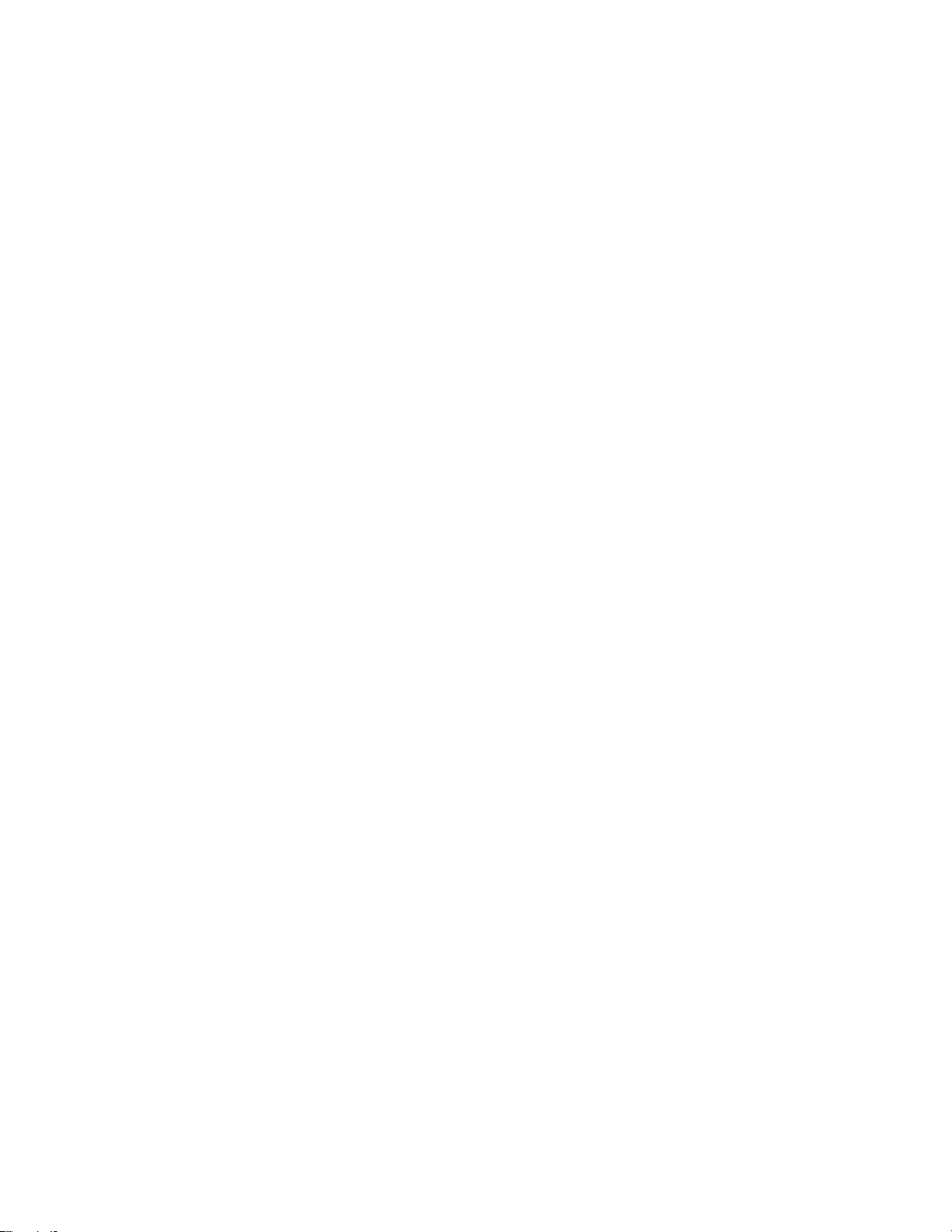
术语和定义
3Dlabs 图形加速卡用户指南
52
Page 57

索引
3Dlabs 图形加速卡用户指南
Page 58

索引
API, 48, 49, 50
DVI 监视器
连接, 12
Gamma, 49
Heidi 驱动程序
安装, 16
OpenGL, ii, 50
SGRAM, 50
VGA 监视器
连接, 13
Wildcat
配置选项卡
创建自定义优化配置, 29
启用特定应用程序的优化配置
Windows
安全模式, 32
上次已知正常选项, 32
创建自定义优化配置, 29
删除现有驱动程序
功件, 3
单像显示, 25
双监视器显示
可用的
分辨率, 32
启用多重视图和同步锁帧, 25
, 15, 33
, 27
启用特定应用程序的优化配置
启用立体显示, 25
在线信息, 35
多重视图和同步锁帧
启用, 25
安全模式, 32
安装
Heidi 驱动程序, 16
Wildcat
Wildcat
准备安装, 8
删除现有驱动程序
双监视器功能
安装 Heidi 驱动程序, 16
安装驱动程序, 14
定位序号, 9
更换旧的图形卡
软件, 14
驱动程序
驱动程序
, 27
, 16
, 16
, 15
, 11
, 21, 28
, 21, 28
连接立体设备
驱动程序, 14
驱动程序要求, 14
驱动程序要求, 14
验证系统启动版本
, 14
, 18
验证默认视频显示驱动程序
安装
Wildcat
序号位置, 9
担保, 45
显示
单像, 25
双监视器
立体, 25
显示属性
监视器选项卡, 23
配置, 21
配置选项卡
显示立体, 25
术语和定义, 48
注册, 18
疑难解答, 31
上次已知正常选项, 32
可用的分辨率, 32
安全模式, 32
监视器和显示分辨率, 31
确定有缺陷的设备
诊断, 31
重新安装视频驱动程序, 33
监视器
检查, 31
监视器选项卡
显示属性, 23
确定有缺陷的设备
立体显示, 25
简介, 2
系统要求, 2
纹理
, 50
规格, 37
视频显示
立体, 25
配置, 21
视频驱动程序
驱动程序
, 27
, 21
, 16
, 32
, 32
, 17
3Dlabs 图形加速卡用户指南
54
Page 59

索引
重新安装, 33
诊断, 31
词汇表, 48
软件
安装, 14
软件许可, 44
连接 DVI 监视器, 12
连接 VGA 监视器, 13
连接立体设备
, 14
配置显示, 21
配置选项卡
显示属性
重新安装视频驱动程序, 33
驱动程序
安装, 14
验证系统启动版本
验证默认视频显示驱动程序
, 21
, 18
, 17
3Dlabs 图形加速卡用户指南
55
